Page 1
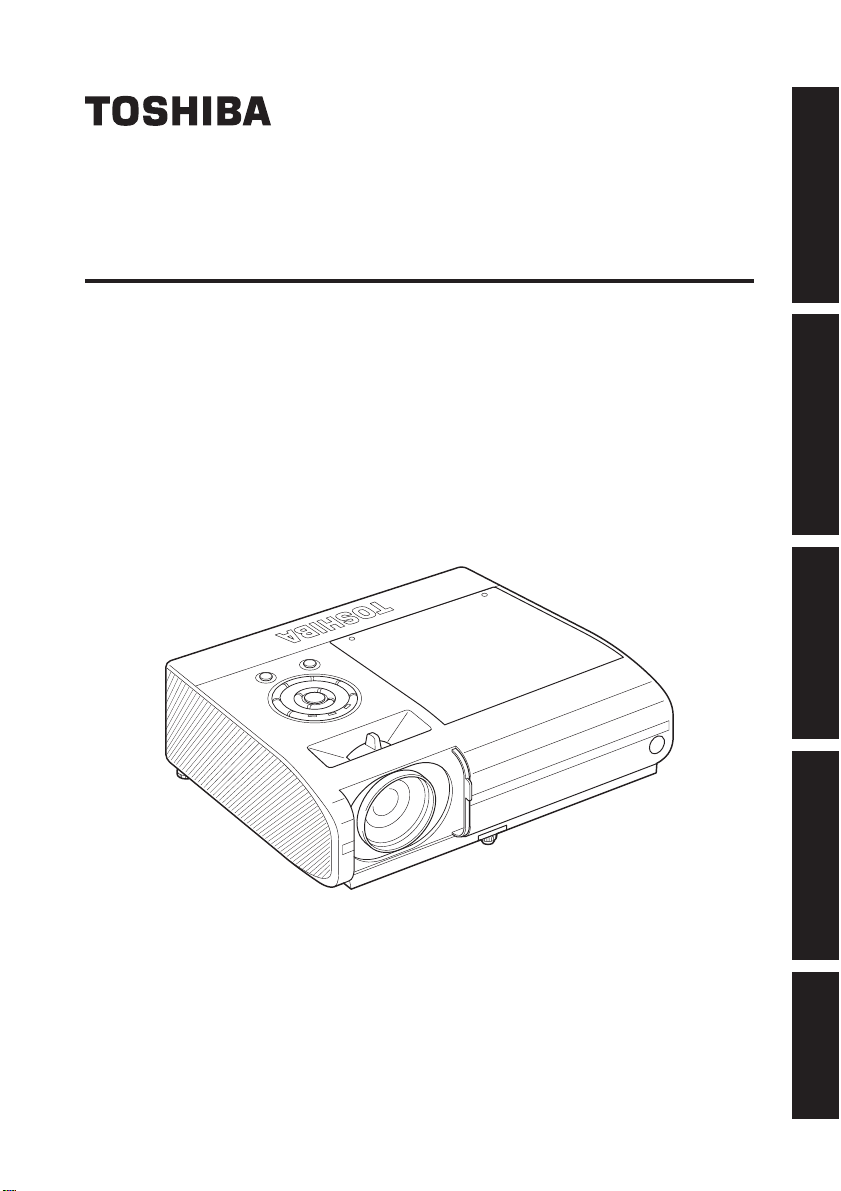
TDP-EW25
數據投影機
使用說明書
使用前準備使用方法維護其它
Page 2
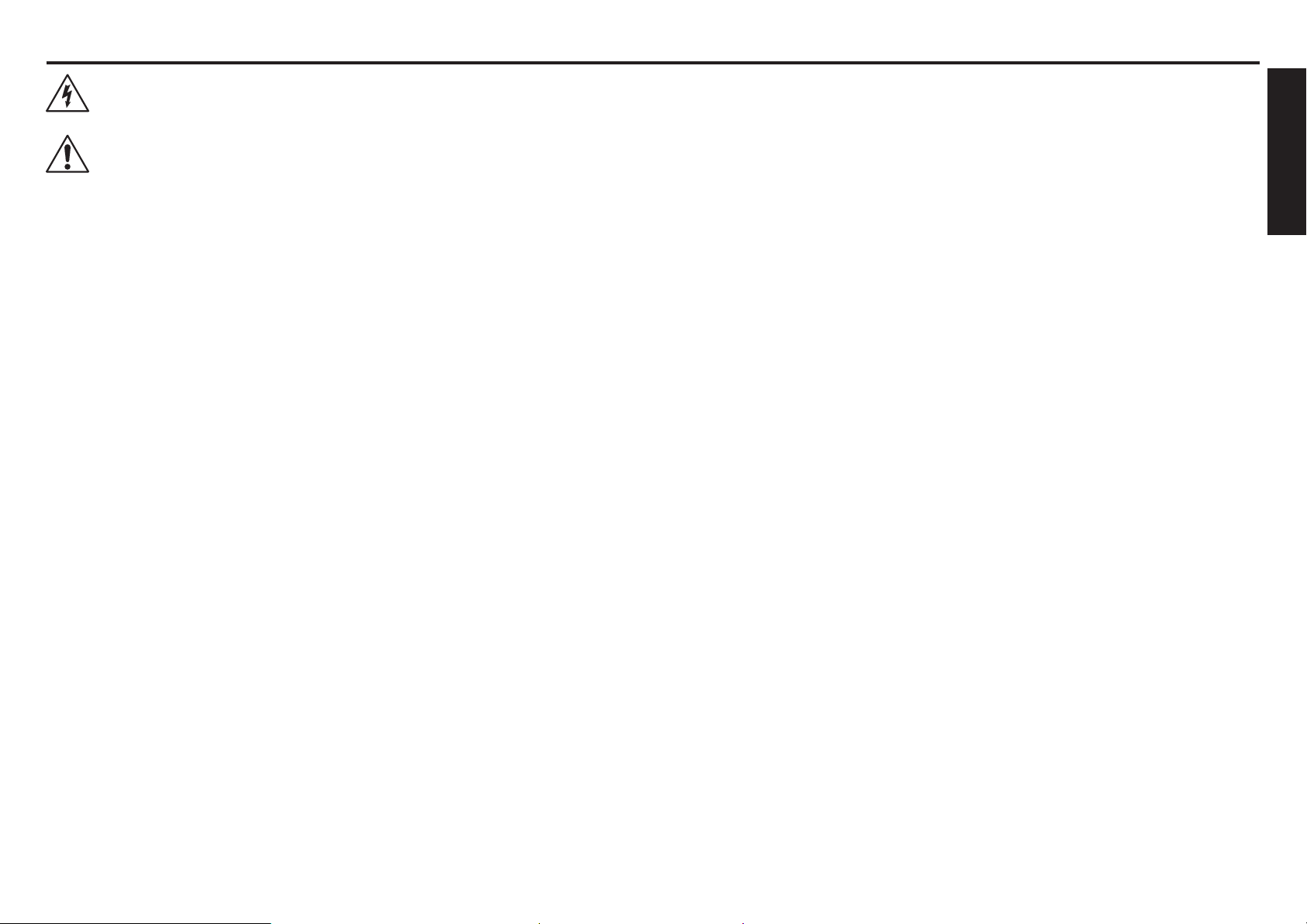
Before Using
安全注意事項
等邊三角形中帶有的閃電形箭頭Lj用來警告用戶Lj這樣的符號表示機內具有危險電壓的
非絕緣部分Lj足以致人于觸電之危險ă
等邊三角形中帶有的感嘆號Lj用來提醒用戶Lj這樣的符號表示機器的附帶文件中出現的
操作或維修重點ă
警告: 為防止起火或觸電事故Lj請不要讓機器暴露在雨中或潮濕環境里ă機內有危險的高電
壓配件Lj因而不要打開機蓋ă維修時只可委託給合資格的維修人員ă
使用前
2 3
Page 3
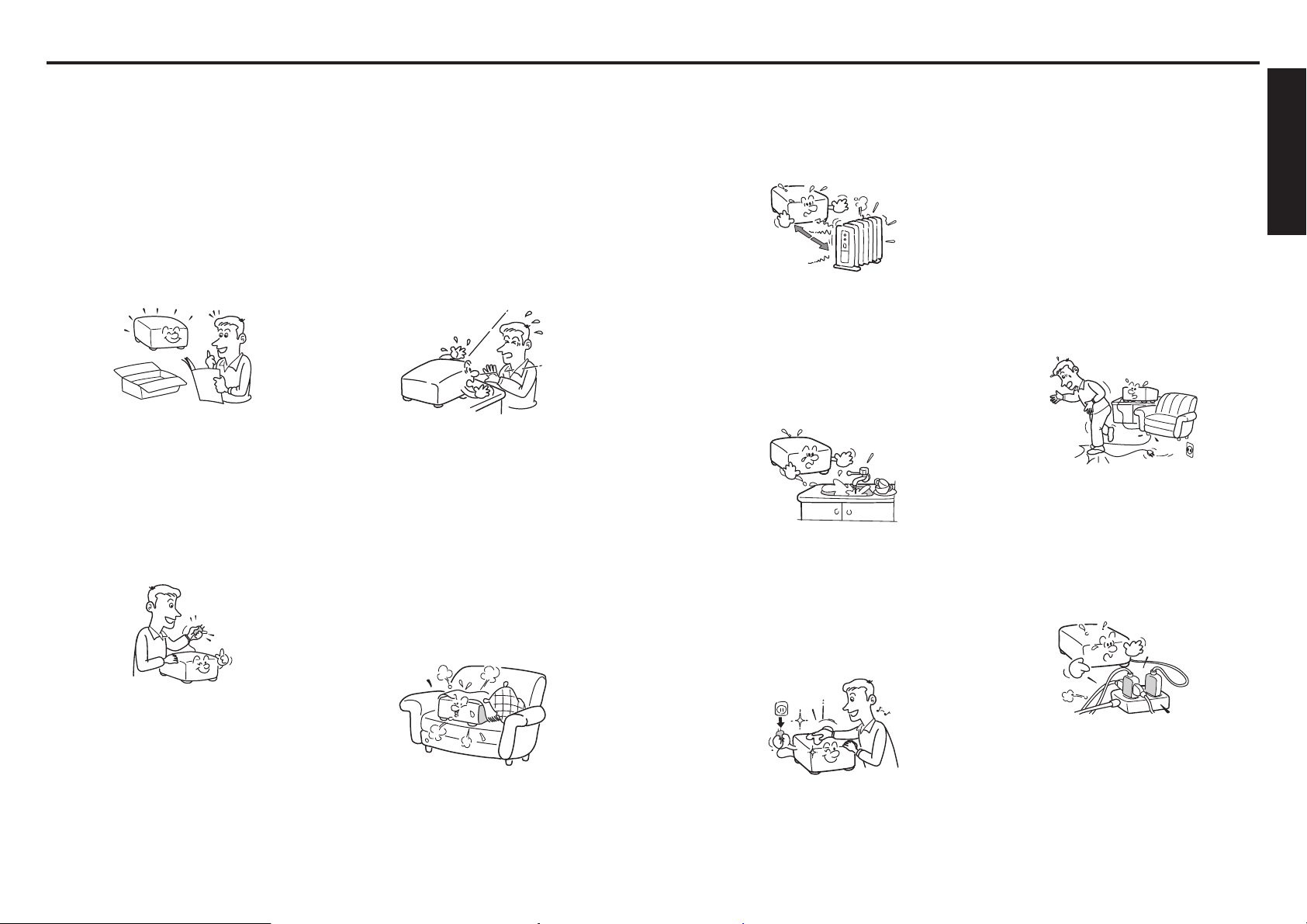
重要安全說明
注意:請閱讀並遵守本使用說明書以及機器上標示的所有警告和說明事項ă並妥善保
管本使用說明書Lj以備日後參考
本機是完全半導體化的裝置Lj其中並無用戶可以修理的部件ă
請勿打開機蓋Lj以免遭受電擊ă維修要請合資格的人員進行
1. 閱讀使用說明書
在打開本機的包裝後Lj請仔細閱讀用
戶使用說明書Lj並遵從所有的操作及
其它說明事項ă
2. 電源
本機只能在不超過標牌上和電源線
上所規定的電壓範圍的電源類型下
工作ă如果您無法確定辦公室的電源
類型Lj請與本機的經銷 商或當地的供
電公司聯繫ă
ă
ă
3. 光源
當燈泡點亮時Lj請勿窺視鏡頭ă燈
泡的強烈光線可能會使您的眼睛受
傷或造成視力下降ă
4. 通風
機殼上的槽縫和開口是為保證通
風Lj避免過熱Lj以使機器工作可靠
而設計的Lj因而不可使其被堵塞或
遮擋ă不要將機器放置於床Ă沙發Ă
布匹或類似的物體上Lj以免其堵塞
通風孔ă除非能確保通風Lj請不要
將本機放置於諸如書架Ă框架等場
所之內ă
5. 熱源
本機放置場所必須遠離熱源Lj如暖氣
機Ă熱調節器Ă加熱爐以及其它發熱
產品(包括放大器等)ă
6. 水分及潮氣
使用本機時Lj請儘量遠離有水分的地
方Lj如浴盆Ă臉盆Ă廚房洗碗槽Ă洗衣
槽等;也應避免在潮濕的地下室Ă游
泳池附近以及類似場所中使用ă
7. 清掃
從牆上的電源插座上拔下插頭後方
可進行清掃ă不可使用液體洗滌劑以
及噴霧清潔劑ă
請使用軟布進行清潔ă
8. 务必将插头稳妥地插入电源插
座ă
不当或错误的连接可能会导致火灾
或引起触电ă应避免使用不牢靠或松
动的插座ă
9. 電源線的保護
電源線應設置在踩不到的地方Lj也不
可將其它物品置於電源線之上ă對於
插頭Ă插座以及從機器中引出的電源
線都要特別注意ă
10. 超載負荷
為減少觸電的危險Lj請勿使用帶延長
線的極性插頭Ă插座或其它的電源插
座Lj除非插頭的插片能完全插入三線
接地型插座而不露出插片ă
使用前
4 5
Page 4

重要安全說明(續)
11. 雷電
為了防止雷電引起的 損 壞 或 當 長 時間
不使用本機器時Lj應將其從電源插座
上拔下ă這樣可以有效地防止雷電或
電網波動造成的損害ă但是Lj當打雷
或閃電時Lj請勿觸摸本機和任何連接
電纜和 / 或設備ă這樣可以防止受到
電涌的電擊ă
12. 異 物及液體 的 進入
不要從機器的開口或縫隙處將異物
插入機內Lj因為這樣可能會接觸到危
險的高電壓或使部件間短路Lj從而導
致觸電或引起火災ă也不可將任何類
型的液體灑入機器ă
13. 请勿将投影机放置或保存在儿
童能够拿取的地方ă
否则投影机可能会跌落或翻下Lj进而
导致严重的人身伤害ă
14. 不可垂直放置本機
請勿以直立位置把圖像投影至天花
板或其它垂直位置ă因為這可能會使
機器倒下而發生危險ă
15. 不可堆 積
請勿在本機上放置其它裝置或者將
本機放置在其它裝置上ă
本機的頂板及底板要散熱Lj可能會給
其它裝置造成損壞ă
16. 移动投影机
搬运投影机时Lj请务必使用搬运把
手Lj以免损坏镜头或主机ă
17. 附件
不可使用未經生產廠家建議的附件Lj
否則有可能引起危險ă
18. 輔助用具
不可將本機放置在不穩定的手推車Ă
支架Ă三角架Ă框架或桌子上Lj因為這
樣會導致機器墜落Lj從而使小孩或大
人受傷ă放置在手推車上的機器在移
動時要多加小心Lj急停Ă用力過猛Ă不
平地面等都可能導致機器和手推車
顛覆ă
S3125A
19. 損壞維修服務需要
在出現如下情況時Lj將機器的插頭
從插座上拔下Lj與合資格的維修人
員商談ă
a) 當電源線或插頭破損時;
b) 當機內灑入液體或有異物掉入時;
c) 當機器遭雨淋或水澆之後;
d) 如果按照操作說明來操作Lj卻不能使
機器正常工作時Lj請只對說明書上指
定的控制操作進行調節;因為如果對
說明書指定以外的控制操作進行不
當的調節Lj可能會損壞機器Lj即使之
後請訓練有素的技術人員來調節機
器到正常的狀態Lj也要花上相當的時
間;
e) 當機器從高處墜落或因其它原因而損
壞時(如果機殼破裂Ă請仔細處理Lj
以免受傷ă);
f) 當機器工作異常時;這一般意味着需
要修理ă
使用前
6 7
Page 5
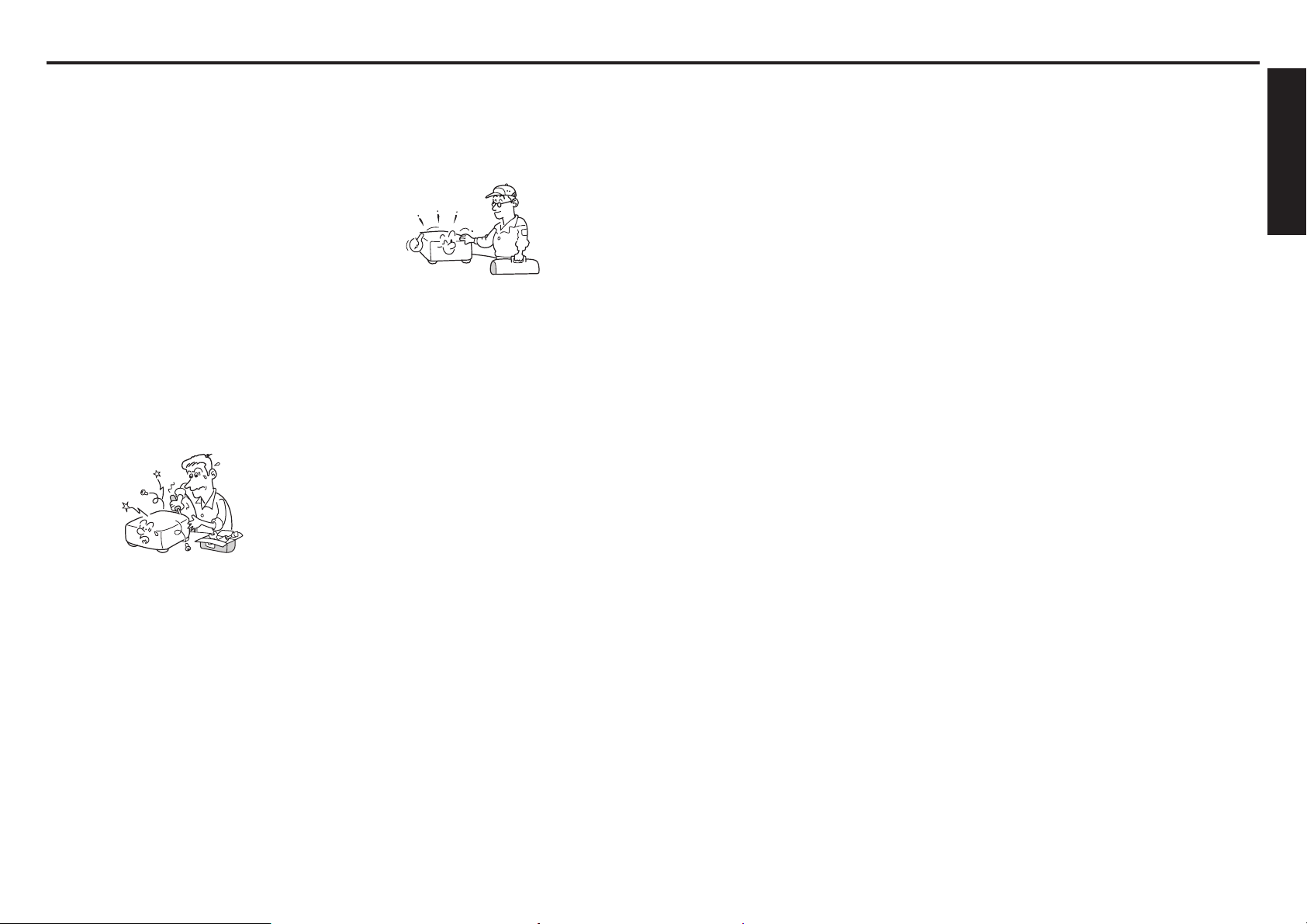
重要安全說明(續)
20. 如果鏡頭Ă燈泡之類的玻璃製
品破碎Lj請委託經銷商進行修
理ă
本產品使用鏡頭Ă燈泡之類的玻璃
製品ă當此玻璃製品破碎時Lj請小
心處置以免受傷Lj並委託經銷商進
行修理ă玻璃碎片可能會使您受傷ă
萬一燈泡破碎Lj請徹底打掃投影機
的周圍Lj並扔掉放在附近的食品ă
21. 修理
不要試圖自己修理本機器Lj因為打開
機殼可能會遭到危險的高壓電擊而
造成傷害ă所有修理都應委託合資格
的技術人員來進行ă
22. 部件的更換
當需要更換部件時Lj要保證維修技術
人員換上廠家指定的部件或與原部
件特性相同的部件ă違反規定更換部
件可能會引起火災Ă觸電或其它損害ă
(只有燈具可由用戶更換ă)
23. 安全檢查
在進行完維修及修理後Lj一定要請技
術人員進行安全檢查Lj以確保機器處
於正確的操作狀態ă
24. 在本機的上面或排氣口附近不
要長時間放置熱敏紙數據或容
易變形的物品ă
受熱後有可能使熱敏紙等上面的內
容消退或變色Lj或者使物體變形ă
25. 請 勿 在 密 閉狀 態 下 使 用本 產
品ă
請勿將本產品置於盒子或其它封閉的
空間ă否則可能因為過熱而導致火災
危險ă
26. 請勿直視遙控器的激光源或將
激光指示器朝向個人或鏡子ă
激光束可能導致眼睛受傷或視力下
降ă
27. 使用无线
不要在身上裝有心臟起搏器的
•
LAN
功能时:
人的旁邊使用ă
不要在醫院等醫療設施內和醫
•
療用電氣設備的附近使用ă
请勿在飛机內或無线
•
能可能對電磁信號产生干扰
的場所使用ă
否則Lj電波會影響這些設施Ă設備Lj
使其發生故障Lj造成事故ă
28. 如果無線
功能的使用对
LAN
另一設備的電磁信號产生干扰Lj
则请立即停止使用ă
否則Lj電波會影響這些裝置Lj使其
發生故障Lj造成事故ă
LAN
使用前
功
8 9
Page 6
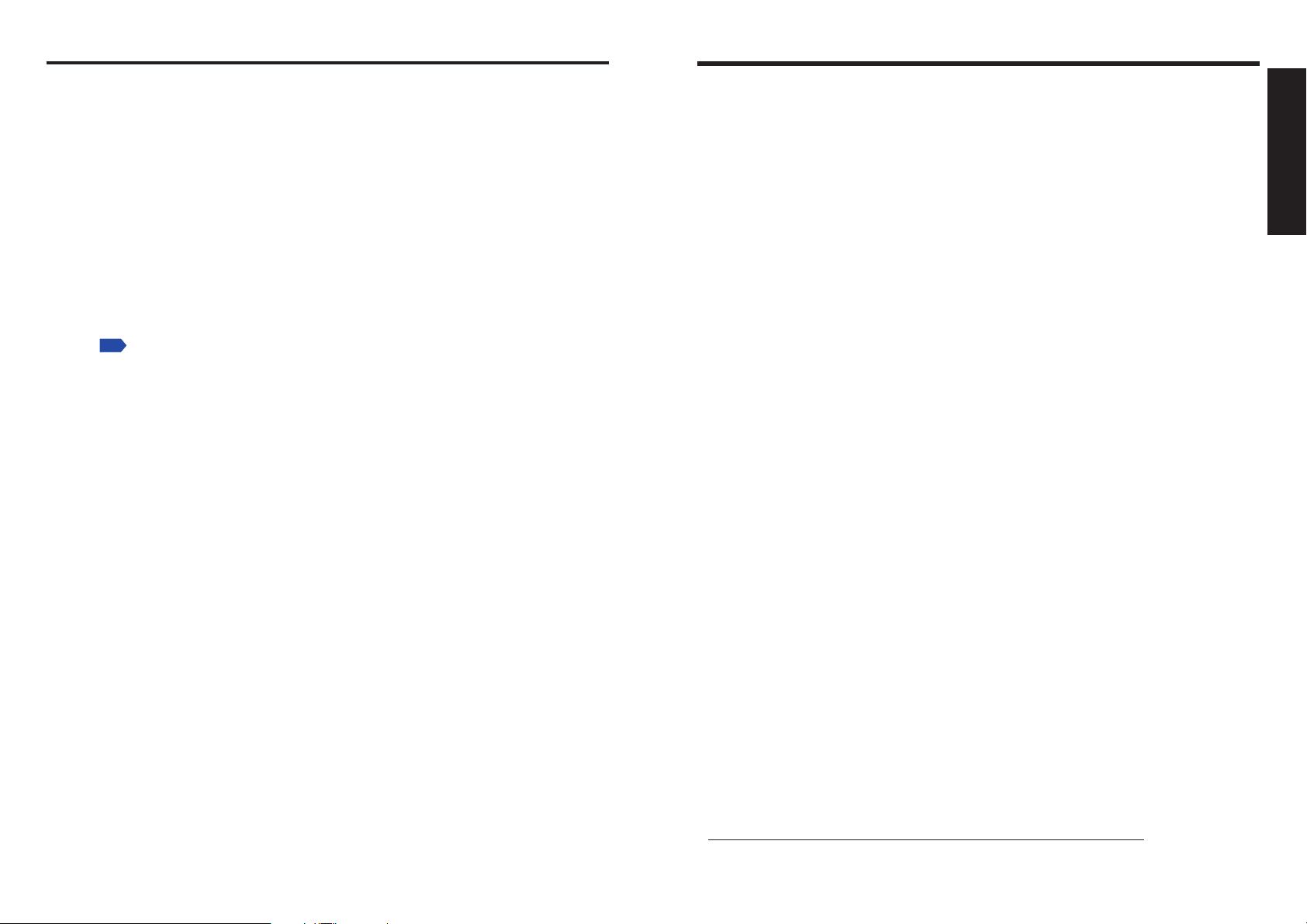
重要注意事項
結露
當本機從寒冷的地方搬動到溫暖的地方後Lj請勿立即操作本機ă如果本機遭受這樣的溫度變
化影響Lj可能會在鏡頭上和關鍵的內部零件上產生結露ă本機受極大或突然的溫度變化影
響後Lj為防止本機可能的損壞Lj至少在 2 小時內不應使用本機ă
放置場所及放置方法的注意事項
使用時請不要放置在暖氣機近旁等溫度較高的地方ă否則會引起故障並縮短投影機的壽命ă
•
放置時請避開有油煙或香煙煙霧的地方ă否則Lj光學零件會沾上污物Lj縮短其壽命並使畫面變
•
得暗淡ă
使用本機時Lj請勿將其直立或傾斜超過 20°角ă否則會引起故障或縮短本機的壽命ă
•
在電視機或收音機附近使用此裝置Lj可能會干擾圖像或聲音ă如果出現此情況Lj請將該裝
•
置移離電視機或收音機ă
在空氣稀薄的高海拔位置使用時Lj冷卻效率會降低Lj因此請將風扇模式設為高后再使用投
•
p.44
影機ă
仅限将电源线插入符合电源线标称电压范围的插座ă请勿超载延长线或台式插头的负荷Lj
•
否则可能会导致火灾或引起触电ă
电源线或连接线应按照不会绊倒人员的原则进行布线ă否则投影机可能会跌落Lj进而导致
•
严重的人身伤害ă
请确保发生紧急事件时电源线能够顺利拔下ă请勿将任何障碍物放置在插入电源线的电源
•
插座附近ă
避開揮發性液體
請勿在機器附近使用殺蟲噴霧劑之類的揮發性液體ă請勿使機器長時間接觸橡膠或塑料製品Lj
以免損壞表面ă
请勿使用化学抹布ă
免除義務條款
東芝公司對因地震Ă雷電等自然災害Ă不是因東芝公司的責任而發生的火災Ă第三方操作Ă
•
失盜Ă損壞Ă意外事故或因在不正常情況下使用(如不正確的操作Ă誤操作或其它問題)
引起的損失不承擔任何責任ă
東芝公司對因使用本機或不能使用本機而帶來的損失(利潤損失Ă工作中斷Ă存儲器內容
•
的損壞或損失等)不承擔任何責任ă
東芝公司對因未遵守本使用說明書而引起的任何損失不承擔任何責任ă
•
東芝公司對因與東芝公司無關的設備或軟件結合使用而引起的故障造成的任何損失不承擔
•
任何責任ă
東芝公司對因使用無線局域網而引起的信息竊取Ă泄露Lj以及由此而造成的損害Lj將不承
•
擔任何責任ă
使用前
在下面的空白處Lj填入投影機底部板上印刷的機器型號以及出廠編號
Model No.(機器型號) Serial No.(出廠編號)
妥善保管這些信息Lj以備日后參考ă
10 11
ă
Page 7

其它說明事項 遙控器乾電池
版權問題
以非個人和私人觀看為目的放映或傳播商業圖像處理軟件Ă廣播或有線廣播節目Lj包括利
用靜止Ă調整尺寸功能修改圖像或以不同的縱橫比顯示圖像的行為Lj只要事先未經版權所
有者的許可Lj均可能對該圖像處理軟件或廣播節目等的版權構成直接或間接的侵犯ă因此Lj
請在從事上述某項活動之前採取適當的措施Lj包括從版權所有者那裡獲取許可證ă
廢棄問題
本產品含有對人體和環境有害的下列物質ă
燈泡內含有無機水銀ă
•
要廢棄本產品或使用完的燈泡時Lj請遵照當地的有關規定ă
以下信息仅适用于欧盟成员国
该标志表明本产品不能作为家庭废弃物处理ă确保本产品得到正确地处理Lj将有
助于防止其给环境和人类健康带来潜在不利影响ă对本产品进行不适当的废弃处
理将产生此类不利影响ă有关本产品循环利用的详情Lj请咨询您所在城市的政府
部门Ă您的家庭废弃物处理部门或您购买本产品的商店ă
:
關于商標
VGA , SVGA, XGA, SXGA, UXGA, WXGA 是 In ter na tion al Business Machines Corporation
•
的商標或是登錄商標ă
®
DLP
(數字光處理)是 Texas Instruments, Inc. 的注冊商標ă
•
Macintosh 是 Apple Computer, Inc. 的登錄商標ă
•
Windows 是 Microsoft Corporation 在美國和其它國家的登錄商標ă
•
Adobe 和 Acrobat Reader 分別是 Adobe Systems Incorporated 的登錄商標和商標ă
•
包含 Ingenient Technologies, Inc 的技术ă
•
版权©2000-2006 Ingenient Technologies, Inc. 版权所有ă
所有其他品牌及產品名稱是各自公司的商標或註 冊商標ă
•
注意
切勿將電池丟入火中ă
•
不正確地使用電池Lj可能會導致爆炸或漏液Lj引起灼傷或人身傷害ă如果電池漏液接觸到皮膚Lj
請立即用清水洗淨漏液並請醫生診治ă如果漏液濺到儀器上Lj請勿觸碰Lj用紙巾擦去漏液ă(用
過的紙巾要用水沾濕並按易燃垃圾處理ă)
說明
確保使用 AAA 型電池ă
•
在指定的廢棄地點廢棄電池ă
•
必須注意電池廢棄的環境狀況ă
•
請勿混用不同型號的電池或新舊電池混用ă
•
如果遙控器運作不正常或操作範圍減小Lj請用兩節新的電池予以更 換ă
•
如果電池耗盡或長時間不使用遙控器Lj請將電池取出Lj防止電池酸液漏入電池艙內ă
•
使用前
本使用說明書中的標記
相關說明的參照頁的頁碼標記如下ă
•
例如Lj請您參照 36頁時︰
本文檔中的圖例僅用作參考Lj不一定準確反映全套 設備的情況ă
•
p.36
12 13
Page 8
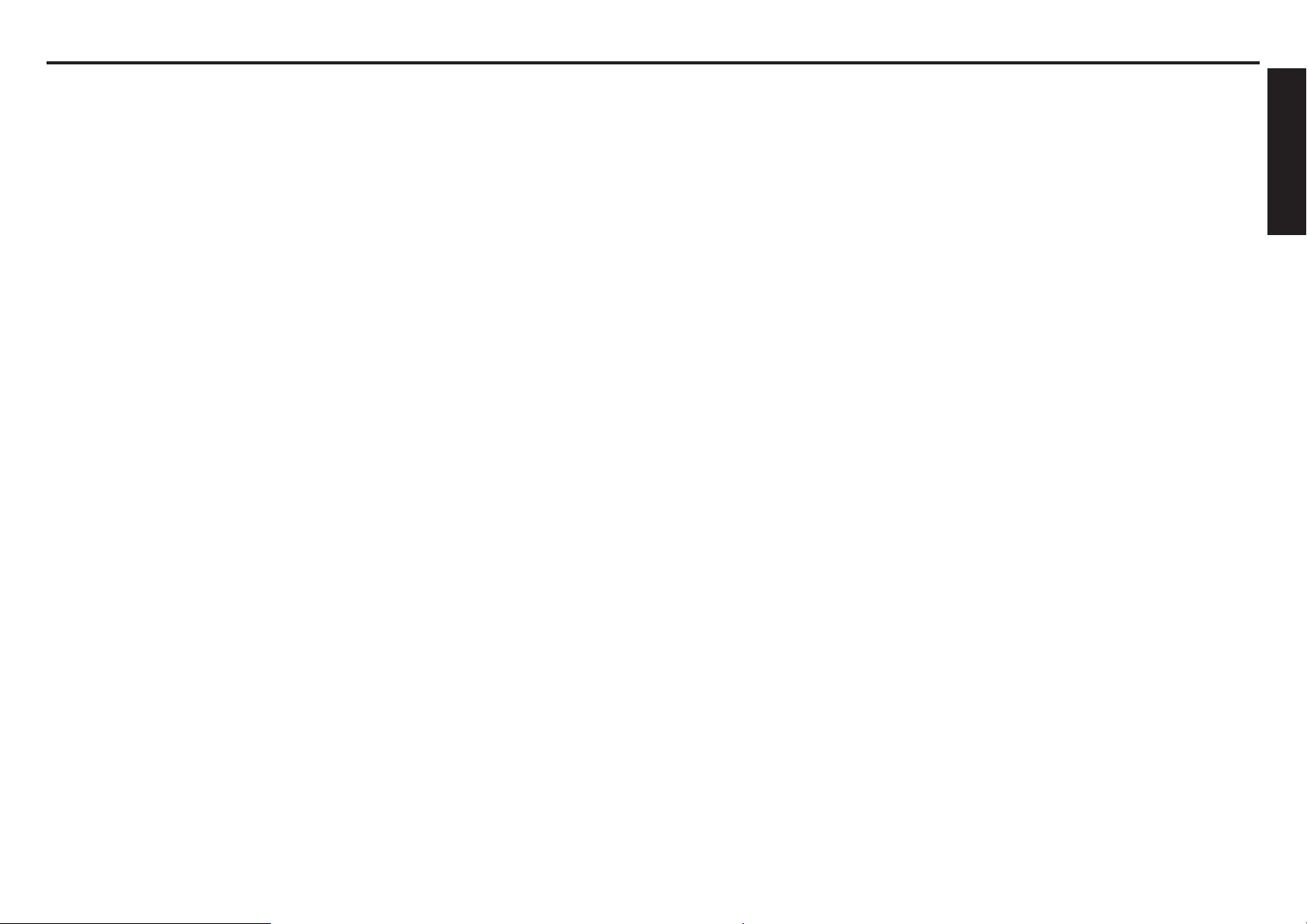
目錄
使用前
安全注意事項 ........................................................................................................................................................ 2
重要安全說明 ........................................................................................................................................................ 4
重要注意事項 ........................................................................................................................................................ 10
免除義務條款 ........................................................................................................................................................ 11
其它說明事項 ........................................................................................................................................................ 12
遙控器干電池 ........................................................................................................................................................ 13
目錄 .............................................................................................................................................................................. 14
準備
全套設備的確認................................................................................................................................................... 16
主機各部分的名稱 ............................................................................................................................................. 17
主機操作面板和遙控器各部分的名稱 ................................................................................................. 18
標籤位置 ................................................................................................................................................................... 19
后面板上的端子名稱........................................................................................................................................ 20
遙控器的準備和使用方法............................................................................................................................. 21
用遙控器操作電腦 ............................................................................................................................................. 22
投影機的安置 ........................................................................................................................................................ 23
連接 .............................................................................................................................................................................. 24
使用方法
電源的接通和切斷方法 .................................................................................................................................. 26
基本操作 ................................................................................................................................................................... 28
使用便捷功能 ........................................................................................................................................................ 31
使用自動設定(僅限于來自電腦的輸入).................................................................................... 31
矯正梯形失真 ................................................................................................................................................... 31
缩小图像 .............................................................................................................................................................. 32
調整圖像尺寸 ................................................................................................................................................... 33
暫時消除圖像和聲音 (Mute) ................................................................................................................. 34
改變圖像模式 ................................................................................................................................................... 34
改變畫面尺寸 ................................................................................................................................................... 34
使圖像靜止 (Freeze) .................................................................................................................................... 35
設定密碼 .............................................................................................................................................................. 35
使用菜單 1 .............................................................................................................................................................. 37
使用设定显示进行设定 ............................................................................................................................. 37
影像調整菜單 ................................................................................................................................................... 38
位置調整菜單 ................................................................................................................................................... 39
顯示設定菜單 ................................................................................................................................................... 40
默認設定菜單 ................................................................................................................................................... 43
顯示信息(狀態顯示) ................................................................................................................................ 45
通过网络连接之前 ............................................................................................................................................. 46
通訊模式 .............................................................................................................................................................. 47
如何使用 USB 端口 ........................................................................................................................................... 48
使用菜单 2 .............................................................................................................................................................. 50
用設定顯示 (2) 設定 ................................................................................................................................... 50
设定网络投影机 /Network Utility ................................................................................................... 51
計算機的設定 ................................................................................................................................................... 56
控制設定菜單 ................................................................................................................................................... 57
設定幻燈片放映選項 .................................................................................................................................. 58
檢查投影機狀態................................................................................................................................................... 61
狀態顯示 .............................................................................................................................................................. 61
使用网络投影机................................................................................................................................................... 61
安裝應用軟件 ........................................................................................................................................................ 62
使用 Network Utility ....................................................................................................................................... 64
通過投影機顯示計算機的畫面 ............................................................................................................ 64
通過投影機顯示保存在計算機中的 JPEG 圖像 ....................................................................... 66
通過投影機顯示電腦中存放的視頻文件 ...................................................................................... 67
Easy Connect 應用程序 ............................................................................................................................ 70
操作投影機 ........................................................................................................................................................ 74
保存在 USB 存儲器上的投影圖像 .......................................................................................................... 75
從縮略圖列表中放映幻燈片 .................................................................................................................. 75
“JPEG Conversion Tool”的使用方法 ................................................................................................. 78
啟動 JPEG Conversion Tool ................................................................................................................... 78
要轉換用 Microsoft
要用轉換後的 JPEG 文件進行演示時 ............................................................................................. 80
要建立畫面捕捉文件Lj並轉換為 JPEG 文件時 ....................................................................... 81
用網頁瀏覽器設定投影機............................................................................................................................. 82
®
PowerPoint® 製作的文件時 .................................................................. 79
維護
關于燈泡 ................................................................................................................................................................... 85
燈泡的更換 .............................................................................................................................................................. 86
鏡頭和主機的清潔 ............................................................................................................................................. 89
其它
通過指示燈顯示異常........................................................................................................................................ 90
懷疑有故障時 ........................................................................................................................................................ 91
規格 .............................................................................................................................................................................. 93
使用前
14 15
Page 9
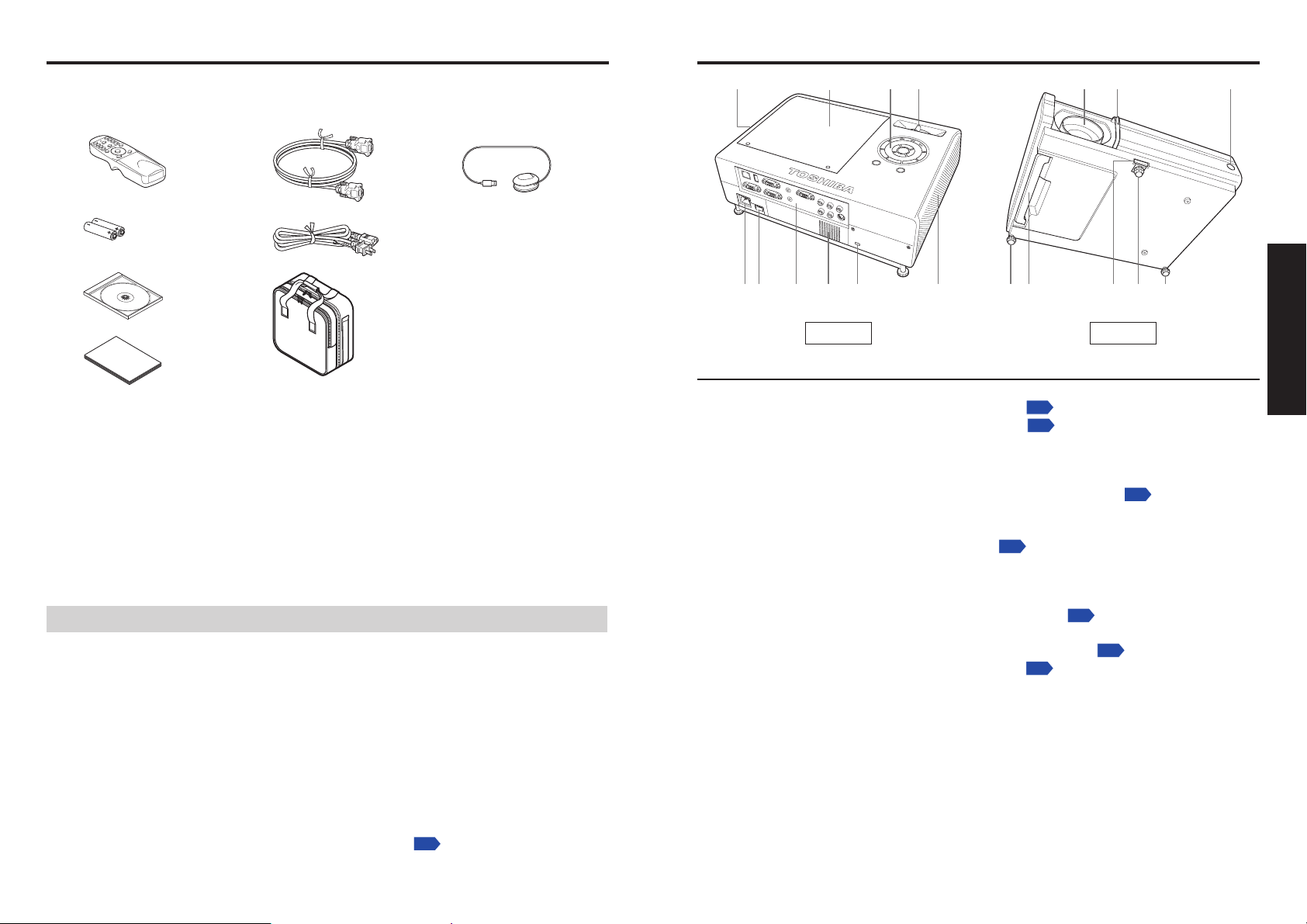
Preparations
■
■
■
■
■
■
■
■
全套設備的確認
請確認除主機以外Lj在包裝箱中是否放入了下列物品ă萬一有缺件Lj請及時與您購買本機的商
店聯繫ă
(1) (5)
(2)
(3)
(4)
遙控器
(1)
■
遙控器用 LR03(AAA 型)電池(2 節)
(2)
■
CD-ROM
(3)
■
使用說明書
(4)
■
註釋
電源線隨到貨地點的不同而異ă
(6)
(7)
RGB 電纜 (3m)
(5)
■
電源線
(6)
■
攜帶包
(7)
■
鼠標遙控接收器
(8)
■
保存好原始包裝材料
若需運送投影機時Lj可利用原始運送用紙板箱及包裝材料ă為了保 護 裝 置Lj請按出廠時的包裝
重新包裝機器ă
附帶的
◆
所附帶的 CD-ROM 中收錄了使用說明書(其中包含簡易打印版中所未收錄的信息)妳各種
應用程序ĂPDF 格式的投影機管理工具說明書及快速參考ă
Acrobat Reader 5
Adobe® Acrobat® Reader
■
所附带的 CD-ROM 中不包含
Systems 公司的网站上下载
CD-ROM
的說明
或更高版本瀏覽說明書ă
®
或
Adobe® Reader
Acrobat
Acrobat Reader
®
Reader
®
®
ă如果您无法阅读 PDF 文件Lj请从 Adobe
软件并将其安装到您的计算机上ă
(8)
(註釋)
!
(PDF; 便攜式文檔格式)請使用
主機各部分的名稱
(1) (2) (3) (4) (5) (6) (7)
(8) (9) (10) (11) (12) (13) (14) (15) (16) (17) (14)
㚠䴶 ࠡ䴶
名稱 : 功能
(1) 排氣口 : 排放機內的高溫空氣ă
(2) 燈泡蓋 :
(3) 主機操作面板 :
(4) 聚焦杆 : 调节画面聚焦ă
(5) 鏡頭 : 放大投影圖像ă
(6) 镜头盖 :
(7) 紅外遙控傳感器 :
(8) AC IN 電源插座 : 連接附帶的電源線ă
(9) 主电源开关 : 将 AC 电源线路切换为 ON(待机)/OFFă
(
10
) 后面板上的端子 :
(11) 揚聲器 : 播放聲音ă
(
12
) 防盜鎖孔 : 安裝鎖鏈或其它防盜工具ă
(
13
) 吸氣口 : 从投影机外部吸入用于内部冷却的空气ă
14
) 傾斜調整器 :
(
(15) 把手 : 将其拉出并握持Lj以此搬运投影机ă
16
) 底腳調整器解除按鈕 :
(
(17) 底腳調整器 :
要更換燈泡時卸下ă
用于投影機的操作ă
不使用投影机时将其关闭Lj以此保护镜头
遙控操作時用于接受遙控激光光束ă
連接外部設備ă
調節投影機的水平傾斜度ă
設定或收起底腳調整器時按動ă
調節垂直投影角度ă
p.86
p.18
ă
p.21
p.20
p.29
p.29
p.29
準備
您要瀏覽使用說明書時
■
运行CD-ROM并双击Start.pdfăAcrobat®! Reader®随即启动Lj并出现询问請選擇机型的画
面Lj然后单击当前使用的机型名称ă在下一画面上选择使用說明書Lj然后单击所需的语言ă
這樣就會顯示使用說明書的封面和“書簽”的畫面ă單擊 p.“書簽”的標題就能跳到載
有該項說明的頁面ă有關Ac ro bat® Reader®的細節Lj請瀏覽幫助菜單ă
16 17
Page 10

主機操作面板和遙控器各部分的名稱
(11) (12) (13)
(10)
(9)
(8)
(7)
注意
請勿直視遙控器的激光源或
•
將激光指示器朝向個人或鏡
(14)
(1)
(2)
(3)
(4)
(5)
(6)
(7)
(8)
(16)
(15)
(23)
(9)
(10)
(1)
(19)
(20)
子ă
未按上述說明進行操作和調
•
整可能導致暴露在危險的激
光中ă
名稱
主要功能
:
主機操作面板
(1) ENTER 按鈕 : 接受所選的模式ă
(2) MENU 按鈕 :
顯示菜單ă
p.37
(3) ZOOM– 按鈕 : 調節畫面尺寸ă
(4) AUTO SET 按钮 :
(5) ON/STANDBY 按鈕 :
(6) NETWORK 按钮 :
(7) INPUT 按鈕 :
(8) KEYSTONE 按鈕 :
进行电脑输入信号的自动调节ă
用于電源的接通 / 切斷(待機)ă
切换到网络输入模式ă
用于輸入切換ă
調節梯形失真ă
p.28
p.31
(9) RETURN 按鈕 : 返回前一個畫面ă
(
10
) 選擇按鈕 :
(11) LAMP 指示燈 :
(12) ON/STANDBY 指示燈 :
(13) TEMP 指示燈 :
菜單選擇Ă調整和音量控制等ă
顯示燈泡的模式ă
顯示電源的接通 / 切斷的狀態(待機)ă
机内温度过高时点亮ă
(14) ZOOM + 按钮 : 調節畫面尺寸ă
遙控器
(1) ENTER 按鈕 : 接受所選的模式ă
(2) MENU 按鈕 :
(3) KEYSTONE 按鈕 :
(4) ON/STANDBY 按鈕 :
顯示菜單ă
調節梯形失真ă
用于電源的接通 / 切斷(待機)ă
p.37
p.31
p.90
遙控器主機操作面板
懨㔶䠋ⅰ扷
䅏⋘䀟
p.50
p.90
(12)
(4)
(5)
(3)
(22)
(24)
(11)
(13)
(14)
(2)
梊㷯噚
(6)
(21)
(17)
峵◙
㮨䷳
(18)
p.26
p.37
p.26
p.31
p.26
(25)
名稱
(5) AUTO SET 按钮 : 进行电脑输入信号的自动调节ă
主要功能
:
p.31
(6) ZOOM 按鈕 : 調節畫面尺寸ă
(7) INPUT 按鈕 : 用于輸入切換ă
(8) NETWORK 按钮 : 切换到网络输入模式ă
p.28
p.50
(9) RETURN 按鈕 : 返回前一個畫面ă
(10) 選擇按鈕 : 菜單選擇Ă調整和音量控制等ă
p.37
(11) LASER 按鈕 : 顯示激光指示器ă
12
) 激光指示器 : 開啟激光時點亮ă
(
13
) 鼠標控制按鈕 : 控制鼠標指示器ă
(
(14) PAGE+ 按 鈕 : PowerPoint
(15) MUTE 按鈕 : 暫時消除圖像和聲音ă
(16) FREEZE 按鈕 : 使圖像靜止ă
p.22
®
幻燈片向前翻頁ă
p.34
p.35
p.22
(17) 數字鍵按鈕 : 作用無線 L A N 的數 字 鍵 盤Lj輸入數字和字符ă
(18) 遙控器代碼開關 : 將遙控器代碼設定為投影機代碼ă
(19) PICTURE 按鈕 : 改變圖像模式ă
(20) SCREEN SIZE 按鈕 : 改變畫面尺寸ă
p.34
p.34
p.44
(21) GUIDE 按钮 : 显示用于幻灯片放映的操作向导ă
22
) RESIZE 按鈕 : 放大圖像ă
(
(23) PAGE– 按鈕 : PowerPoint
(24) R-CLICK 按鈕 : 作用與鼠 標右擊相同ă
(25) L-CLICK 按鈕 : 功能與鼠標左擊相同ă
p.33
®
幻燈片向后翻頁ă
p.22
p.22
p.22
說明
在本書后面的說明中Lj按鈕的標記如下:
•
選擇按鈕
; ENTER 按鈕 ⇒
⇒
标签位置
注意-不按照所說明的方法或步驟來操作或調節遙控器可能使有害的鐳射激光線暴露ă
p.52
準備
18 19
Page 11

后面板上的端子名稱
遙控器的準備和使用方法
(7)(4)(3) (6)(5)(2)(1)
ă
p.96
(14)(13)(12)(11)(8)
p.48
)ă
B/PR
)ă
B/PR
(9)(10)
名稱
(1) LAN 端子 : 连接网线ă
(2) USB 端子 :
(3) COMPUTER 2 IN 端子 : 輸入來自電腦或其它播放源的 RGB 信號Lj或輸入來自視頻
(4) AUDIO IN 端子 : 輸入來自電腦的音頻信號Lj或輸入來自帶有分量視頻信號輸
(5) COMPUTER 1 IN 端子 : 輸入來自電腦或其它播放源的模擬 RGB 信號Lj或輸入來自
(6) AUDIO (L/R) 端子 : 輸入來自視頻設備的音頻信號ă
(7) VIDEO 端子 : 輸入來自視頻設備的視頻信號ă
(8) AC IN 电源插座 :
(9) CONTROL 端子 : 要使用電腦操作投影機時Lj將本端子與控制用電腦的 RS -
(10) 主电源开关 : 将 AC 电源线路切换为 ON(待机)/OFFă
11
) MONITOR 端子 : 連接到電腦的顯示器等ă
(
(
12
) AUDIO OUT 端子 : 輸出音 頻信號ă
(
13
) AUDIO (L/R) 端子 : 輸入來自視頻設備的音頻信號ă
(
14
) S-VIDEO 端子 : 輸入來自視頻設備的 S 視頻信號ă
主要功能
:
连接市售的 USB 存储器ă
設備的分量視頻信號 (Y/P
出端子的視頻設備的音頻信號ă
視頻設備的分量視頻信號 (Y/P
连接附带的电源线
232C 端口連接ă
將乾電池裝入遙控器中
■
① 卸下電池護蓋ă
遙控器操作方法
■
指向投影機的紅外遙控傳感器Lj然后按遙
控器上的某個按鈕ă
從投影機前方操作時
•
② 裝入乾電池ă
裝入時請正確對準乾電池的正Ă負極ă
使用兩節電池(LR03LjAAA 型)ă
③ 合上電池護蓋ă
投影机后部操作遥控器时Lj根据投影表面
形状和材料的不同Lj信号束通过投影表面
反射并可能在传播较短距离后到达投影
机ă
亓
亓ġIJĶ
ġĶŮ
乾電池的說明
使用乾電池之前Lj請務必閱讀上一頁中有關安全預防措施的說明ă
•
如果長時間不使用Lj請從遙控器中取出乾電池ă
•
遙控器不起作用或者作用距離變近時Lj請將兩節乾電池同時換新ă
•
将电池保存在儿童无法拿取的地方ă
•
如果不慎吞食电池Lj则存在窒息的可能并且会非常危险ă如果不慎吞食电池Lj请立即寻求医
疗救助ă
遙控器的說明
如果紅外遙控傳感器受到陽光或熒光燈等強光的照射Lj遙控器對它可能會不起作用ă
•
請避免將遙控器掉落在地或使其受到撞擊ă
•
請不要將遙控器放置在高溫或濕度較大的場所ă
•
請避免遙控器沾水Lj也不要將它放在濕的物體上ă
•
請不要進行拆解ă
•
在某些使用場所或環境條件下Lj有可能偶爾出現遙控器操作不靈敏的情況ă這時Lj請將遙
•
控器重新對準主機Lj再操作一下ă
準備
20 21
Page 12
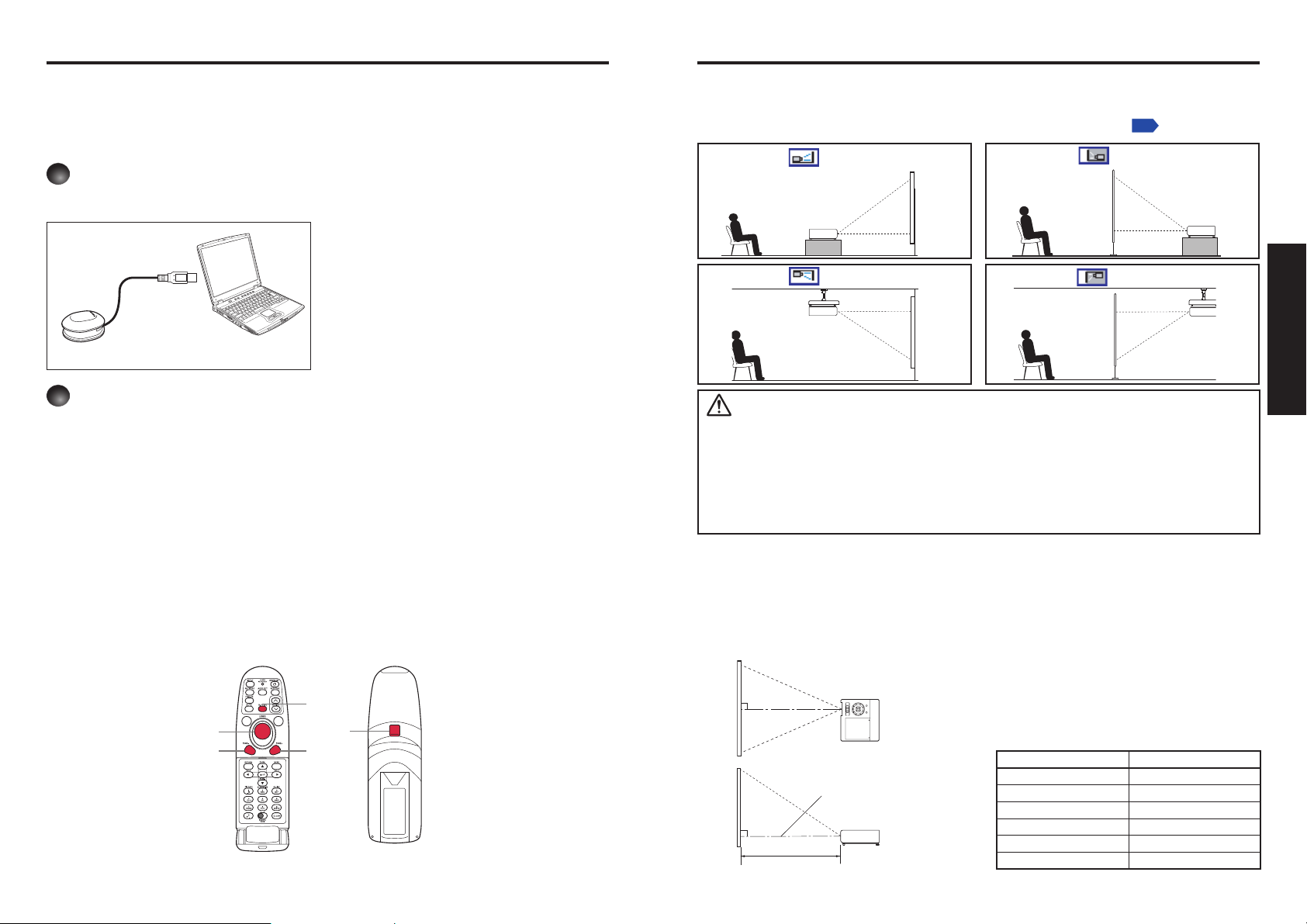
用遙控器操作電腦
投影機的安置
可以通過本機的遙控器來操作電腦ă這個功能可使用于配置支援 USB 1.1 的有 U SB 標準接口
的 Windows® 98/98SEĂWindows® MeĂWindows® 2000ĂWindows® XPĂWindows Vista
TM
等各個操作系統ă(遙控接收器也適用于 Mac OS9ĂOSXă) 不過ă請注意 Toshiba 不能保證所
有電腦的作業均正常運作ă
與電腦連接
1
將鼠標遙控接收器(附帶)連接到電腦ă
如果鼠標遙控接收器暴露在明亮的陽光或
㔴⎿
USB
䱾ⳟ
熒光燈燈光下Lj則遙控器可能無法操作ă
此時Lj請改變鼠標遙控接收器的位置或方
向Lj然后再次嘗試ă
炯㮨懨㔶㔴㛅⟷
操作電腦
2
朝向鼠標遙控接收器操作遙控器按鈕ă
要移動鼠標指針時
●
朝想要移動鼠標指示器的方向按鼠標控制按鈕Lj然后按下ă
要單擊左鈕時
●
按L-CLICK按鈕ă
要單擊右鈕時
●
按R-CLICK按鈕ă
要拖放時
●
按下L-CLICK按鈕Lj接ᓹ移動鼠標控制按鈕Lj直到鼠標指示器處于所需位置Lj然后鬆開
L-CLICK 按鈕ă
使用電腦的上翻頁 [↑] 和下翻頁 [↓] 功能ă
●
按下 PAGE+ 和 PAGE– 按鈕切換 PowerPoint
懨㔶⟷㳲棱 懨㔶⟷剛棱
2#,)#+
炯㮨㔶⏅
0!'%n
,#,)#+
0!'%
®
幻燈片ă
安置方式
本機可適用于下圖所示的 4 種安置方式ă
出廠時已設定在“落地正面投影”安置方式ă請根據需要用默認設定 2 菜單
落地正面投影
懸掛正面投影
落地背面投影
懸掛背面投影
p.44
- 設定投影模式ă
警告
安置時應遵照“重要安全說明”中的有關要求ă嘗試自己清潔 / 更換高處的燈泡時Lj您可能會
•
摔下來Lj從而導致受傷ă
懸掛安裝需要專用的天花板安裝金屬件(另售)和專門知識Lj所以務必委託銷售店ă否則安裝
•
施工出現差錯就會造成設備掉落等Lj引起事故ă
如果投影機安裝在天花板上Lj請安裝一個斷路器Lj以備出現異常情況 時關閉電源ă讓每個使用
•
投影機的人員都了解此斷路器所在的位置ă
投影距離和尺寸的說明
請參考下圖和下表及計算式來決定投影尺寸和投影距離ă(投影尺寸是指不進行梯形矯正Ă投
影全屏圖像時的大致值ă)
投影屏
俯視圖
90°
側視圖
鏡頭的中心線
90°
a
是指從鏡頭到投影屏的距離 (mm, 英尺 )Lj
a
本 機 的 適 用 範 圍 為 498mm (1.63 英 尺 ) ~
1526mm (5.01 英尺 )ă
a = 0.000625 ×
12.9175 ×
41 英寸 498 mm (1.63 英尺 )
50 英寸 615 mm (2.02 英尺 )
60 英寸 744 mm (2.44 英尺 )
80 英寸 1005 mm (3.30 英尺 )
100 英寸 1265 mm (4.15 英尺 )
120 英寸 1526 mm (5.01 英尺 )
投影尺寸(英寸)
投影尺寸(英寸)
投影尺寸 投影距離
2
+
– 32.85
a
準備
22 23
Page 13
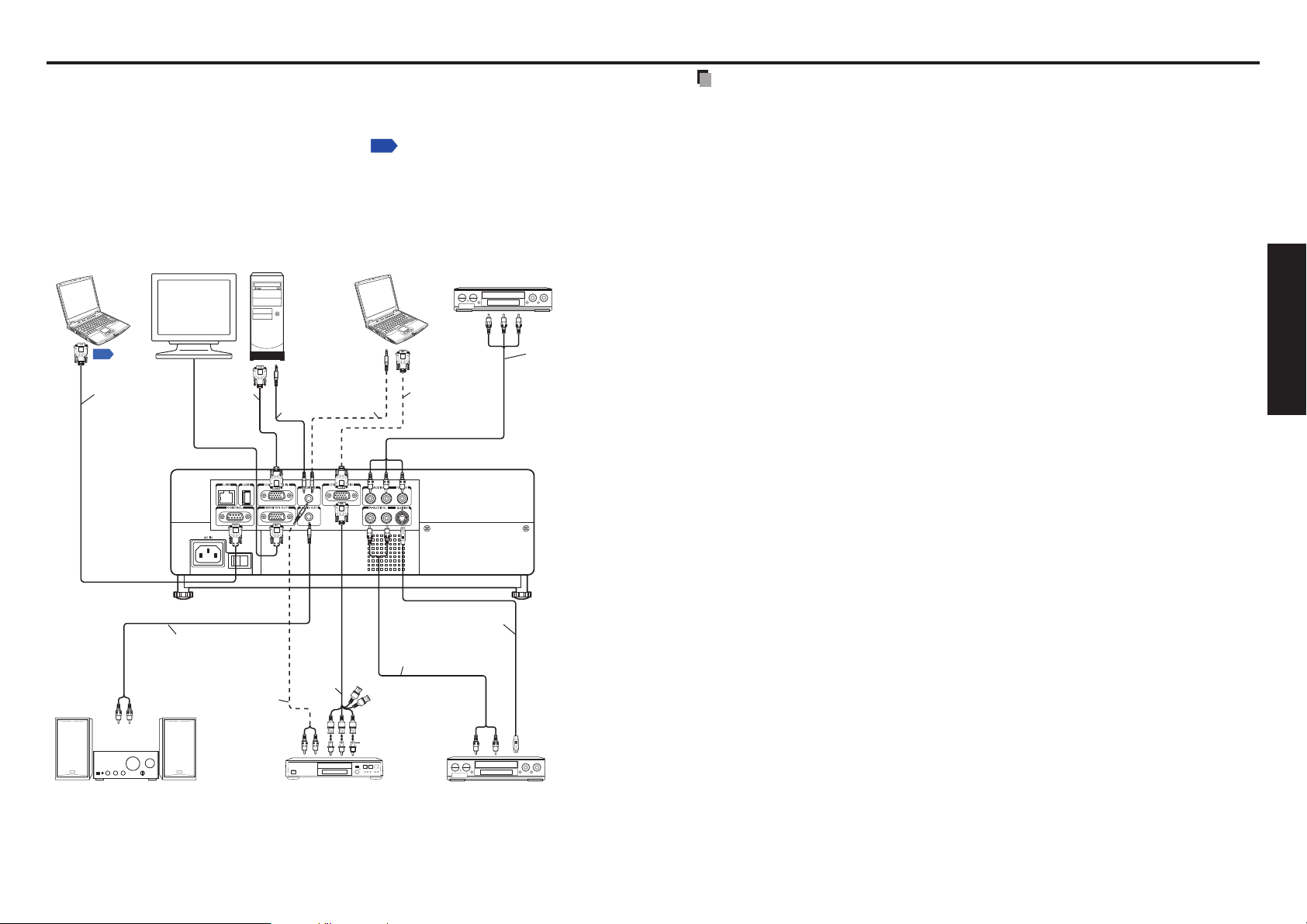
連接
連接前
請另外閱讀一下 要與投 影機連接的其它設備的使用 說明書ă
•
某些型號的電腦Lj有可能無法連接到本機上或用于本機ă
•
p.94
輸出
電腦
等ă
接到 RGB
輸出
(
RGB 電纜
不
附帶)
接到音頻
輸出
白色(L)/
紅色 (R)
錄製機等
接到視頻
輸出
AV 電纜
(不附帶)
請確認該電腦有無 RGB 輸出端子以及它的支持信號
連接時Lj請切斷各設備的電源ă
•
下圖為連接示例ă此圖並不表示所有下述設備可以或者必須同時連接ă(虛線表示相關設備
•
可以調換ă)
(用於控制)
接到
RS-232C
端子
電腦
p.96
控制電纜
電腦
(附帶)
接到 RGB
輸出
RGB 電纜
接到音頻
輸出
音頻電纜
(不附帶)
接到音頻
音頻電纜
(不附帶)
說明
COMPUTER 1 IN 端子與 COMPUTER 2 IN 端子作用相同ă
•
MONITOR OUT 端子輸出來自COMPUTER 1 IN 端子或COMPUTER 2 IN 端子的信號Lj
•
或者輸出通過 INPUT 按鈕選擇的 Y/P
端子輸出各個輸入端子最后選擇的輸入信號ă
即使處于待機狀態LjMONITOR OUT 端子也會輸出信號ă
•
然而沒有音頻信號從AUDIO OUT端子輸出ă
電腦監視器通常無法正確接受 Y/P
•
AUDIO IN 端子替代連接到 COMPUTER 端子1 和 2 的設備的作用ă
•
連接 AUDIO OUT 端子時Lj從投影機揚聲器不會輸出聲音ă
•
可以通過
•
使用 D V D 軟件在電腦上播放的圖像時Lj如果使用本機投影Lj則可能出現圖像不自然Lj但並
•
按鈕調整 AUDIO OUT 端子的輸出音量ă
VOL
B/PR
非故障ă
信號ă如果沒有選擇輸入Lj則MONITOR OUT
B/PR
信號ă
準備
接到音頻
輸出
監視器電
纜微型
D-sub
15P-BNC
(不附帶)
音頻電纜
(不附帶)
音頻電纜
(不附帶)
接到音頻輸入
白色 (L)/ 紅色 (R)
音頻放大器等 DVD 錄製機等
24 25
音頻電纜
(不附帶)
接到 Y/CB/CR輸出
綠色 (Y)/ 藍色
(C
)/ 紅色 (CR)
B
轉換適配器
BNC 針
(不附帶)
S視頻電纜
(不附帶)
接到音頻
輸出
白色 (L)/
紅色 (R)
錄製機ĂDVD 播放機等
接到S視頻
輸出
Page 14
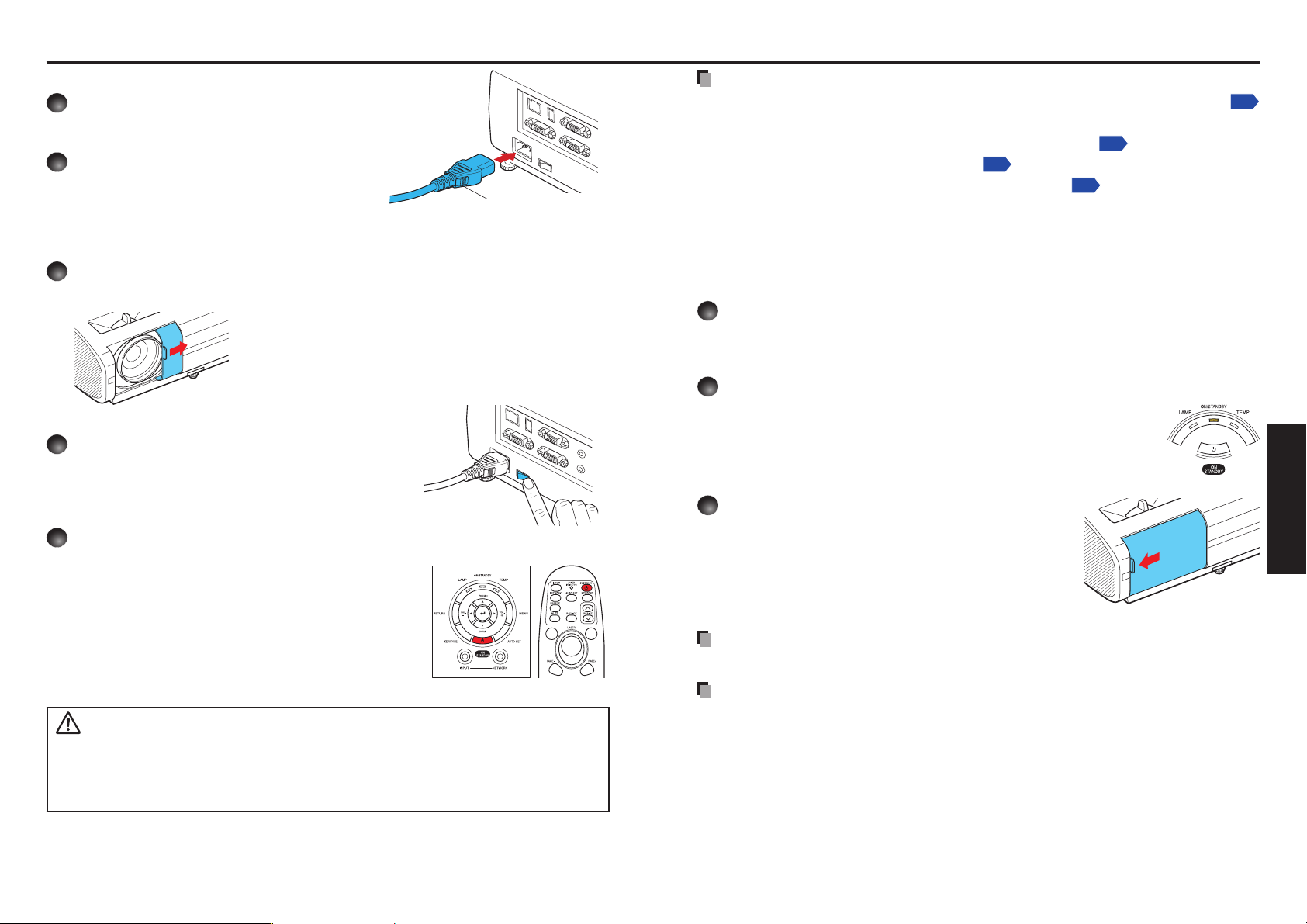
電源的接通和切斷方法
連接電源線
■
將電源線的連接器插入投影機主機上
1
的
AC IN
將電源線的插頭插入牆面上的電源插
2
電源插座內ă
座內ă
電源的接通方法
■
打开镜头盖ă
1
滑动镜头盖将其打开ă如果向左关闭Lj电源将无法接通ă
開啟主電源開關ă
2
ON/STANDBY 指示燈將變為橙色Lj以表示待機模式
按下
3
ON/STANDBY
电源接通LjON/STANDBY 指示灯点亮绿色ă稍后出现
起始画面
ă
按鈕ă
電源線的連接(附帶)
ă
主機操作面板
遙控器
說明
空等上一段時間或進行某種操作后Lj起始畫面便會消失ă另外Lj也可以通過顯示設定菜單
•
的設定使該畫面不顯示ă
p.28
購買后首次使用投影機時Lj隨ᓹ起始畫面的消失Lj即顯示起始菜單
•
p.45
按鍵鎖定為開時Lj投影機的操作按鈕不起作用
•
密碼為開時Lj輸入密碼Lj密碼輸入畫面消失后即顯示起始畫面
•
请勿直接用手触摸镜头ă
•
如果投影镜头表面留有指印或污点Lj则可能会影响投影机在投影屏上投影图像的性能ă
如果使用过程中关闭镜头盖Lj则稍后電源切断Lj然后投影机进入待机模式ă
•
电源的切断方法
■
按下
1
再按一次
2
关闭镜头盖ă
3
ON/STANDBY
畫面上顯示電源切斷的確認提示ă不久該提示即會消失ă(提示一旦消失Lj該項操作即
無效ă)
ON/STANDBY
蜂鳴聲設定設定為 [ 開 ]時Lj投影機發出蜂鳴聲Lj畫面消失Lj但內部
冷卻風扇繼續運轉ă然后投影機進入待機模式ă
在冷卻期間LjON/STANDBY 指示燈閃爍ă指示燈閃爍時Lj不能重新
接通電源ă此時即使拔下電源線也沒事ă
请在使用后关闭镜头盖ă
按鈕ă
按鈕ă
ă
p.35
ă
ă
p.40
使用方法
注意
當燈泡點亮時Lj請勿窺視鏡頭ă燈泡的強烈光線可能會使您的眼睛受傷或造成視力下降ă
•
不要堵住吸氣口和排氣口Lj否則會因機內發熱而引起火災等ă
•
请勿将手和脸或其它物品放在排气口Ă灯泡盖或主机底部附近ă否則會燙傷手臉或造成設備的變
•
形Ă變色Lj引起故障ă
26 27
說明
本機在待機狀態下耗電量約為 10Wă長時間不準備使用時Lj建議您將電源插頭拔下ă
•
注意事項
如果完成冷却或切断主电源之前拔下电源线Lj请等待灯泡充分冷却(约 5 分钟)Lj然后将
•
其重新插入ă如果灯泡过热Lj可能会点不亮ă
Page 15
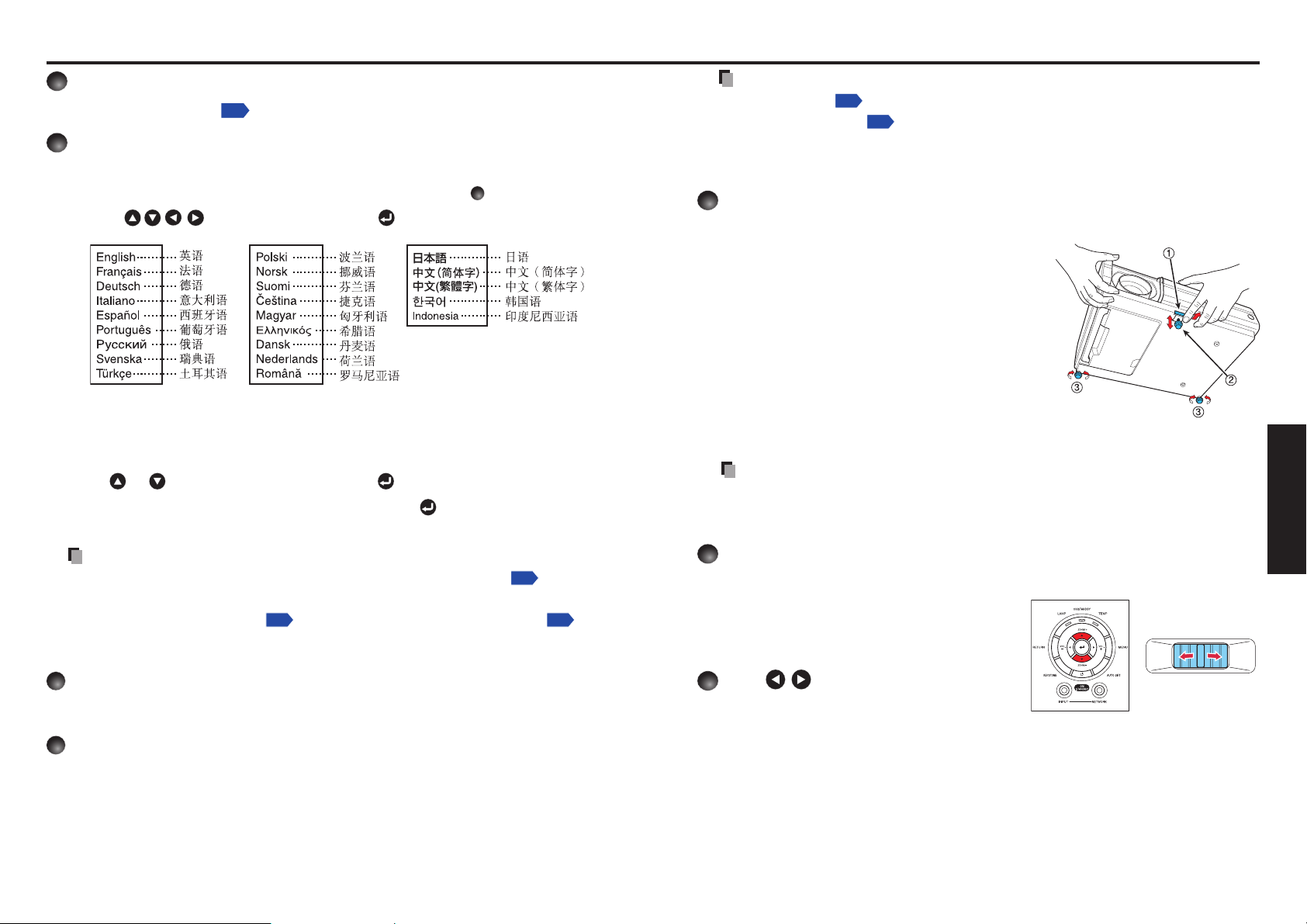
基本操作
接通電源ă
1
按照“電源的接通方法”
選取語言和燈泡輸出功率(第一次使用時) ă
2
購買后首次使用投影機時Lj將以英文顯示語言(顯示畫面上的菜單和消息)Ă燈泡輸出功
率選擇和配置的起始菜單ă(如果屏幕焦距沒有對準Lj請按照步驟
① 使用
屏幕上會以所選語言顯示有關設定確認的訊息ă
然后顯示燈泡輸出功率選擇及配置菜單ă它被自動設為標準ă要改變設定Lj請按步驟
操作ă
p.26
接通電源ă
按鈕Lj選取所需語言並按 按鈕ă
進行調整ăDž
6
② 用 或 按鈕選擇燈泡輸出功率Lj然后按 按鈕ă
如果選取了燈泡輸出功率Lj將可以進行切換Lj而不需要按 按鈕ă顯示內容會自動在幾秒
鐘后消失ă
說明
p.44
下次打開投影機時Lj啟動時不出現起始菜單ă但如果從默認設定2菜單
•
項目復位Lj則下次打開投影機電源時會顯示起始菜單ă
語言也可以透過顯示設定菜單
•
本使用說明書所載內容係根據選擇 English 這一前提進行編寫ă
•
p.40
設定Lj而燈泡輸出功率透過默認設定2菜單
執行將所有
p.44
②
設定ă
說明
p.43
默認設定1菜單
•
則出現輸入選擇菜單
如果所連接設備沒有輸出信號Lj則按
•
信號輸入”ă
調節安置角度
5
利用底腳調整器改變安置角度Lj可以調節投影畫面的高度ă
中的自動輸入檢索設為關時(出廠設定為開)Lj如果按
p.43
ă
INPUT
按鈕不會改變輸入且將出現“沒有其他
① 抬起投影機主機的前部Lj使其與台板
之間形成所希望的角度Lj然后按住底
腳調整器解除按鈕ă
底腳調整器伸出Lj放開按鈕即可固定在該
位置上ă
② 要微調角度Lj請扭動底腳調整器ă
③ 如需調節水平角度Lj請使用左右傾斜
調整器ă
要收進底腳調整器時Lj請扶住主機Lj同時按住底腳調整器解除按鈕Lj讓主機慢慢地降下ă
•
說明
默认设定1菜单中的自动梯形校正设为开时Lj将会根据投影机放置角度自动矫正梯
•
形失真ă如果不需要自动梯形失真矫正Lj请将自动梯形校正设为关ă
調節畫面尺寸及對焦
6
① 如果希望将画面尺寸变小Lj用
ZOOM
按
钮调节画面尺寸ă
② 用聚焦杆调节聚焦ă
INPUT
聚焦杆主機操作面板
按鈕Lj
使用方法
激活所連接的設備ă
3
打開電源和啟動所連接的設備(如電腦)ă
按
INPUT
4
投影所連接設備的圖像ă
每次按
按鈕ă
按鈕Lj將切換到輸出視頻信號的所連接設備的輸入ă
INPUT
通過 按鈕調節音量
7
有音頻信號輸入時Lj可調節揚聲器的音量ă
28 29
Page 16

基本操作(續)
使用便捷功能
說明
由于燈泡特性上的差異Lj亮度偶爾會出現微小變動Lj請予以諒解ă
•
燈泡是消耗品ă長時間使用Lj影像有可能會逐漸變得灰暗Lj或燈絲燒斷無法點亮ă這是燈
•
泡的特性Lj並非故障ă(燈泡的壽命長短因使用狀況的不同而異ă)
®
片採用高精度技術製成Lj但有可能出現部分不亮或長時間發亮的情況ă並非故障Lj
DLP
•
請予以諒解ă
p.94
本機可適用于各種 RGB 信號
•
過放大和壓縮顯示Lj畫面質量或多或少會有些下降ă為了您在觀賞時 能 獲得良好的畫 面質 量Lj
建議您讓所連接的電腦的外部輸出分辨率設定為 WXGAă
使用具有液晶顯示器的電腦等Lj因機型的不同Lj有時在進行電腦監控顯示的同時Lj向投影機
•
輸出的情況下Lj畫面的投影效果會不很正確ă遇到這種場合Lj請關閉電腦的液晶顯示器的顯示ă
液晶顯示器顯示的切換方法等請參照電腦的使用說明書ă
投影時Lj如果所連接設備沒有輸入信號或信號輸入停止Lj則將出現“無信號”ă
•
如果輸入投影機不支持的信號Lj會顯示“非支持信號”ă
•
按下無法執行的操作按鈕時Lj會顯示圖示
•
ă但對于本機型的分辨率 (W XGA) 之外的信號Lj因為要經
ă
使用自動設定(僅限于來自電腦的輸入)
■
该功能通过简单操作即可自动调节采样相位Ă频率Ă画面位置及各种输
入信号的黑色标准脉冲等投影机设置ă
按遙控器的
對于電腦輸入Lj在處理過程中會出現
AUTO SET
按鈕
ă
圖標ă
說明
除投影機支持的信號外Lj對于其它輸入信號Lj可能無法投影圖像或無法
•
正確地執行自動調整 / 設定
如果自動設定無法調節Lj則請使用位置調整菜單
•
矯正梯形失真
■
投影圖像時Lj如果投影機朝向投影屏的安置角度變Lj則
圖像將出現梯形失真ă
本機能矯正這種梯形失真ă
矯正前
将会根据投影机放置角度自动矫正梯形失真ă
•
p.94Ljp.95
ă
矯正后
p.39
中的位置進行手動調節ă
主機操作面板
調節梯形失真手動
遙控器
遙控器
1
2
按
用
KEYSTONE
按鈕進行梯形調整ă
按鈕ă
說明
根據梯形失真矯正程度和圖像內容的不同Lj有時會出現缺少部分信息內容或畫面質量有
•
所下降的情況ă
即使自动梯形校正设为开Lj也可手动调节梯形失真ă请注意Lj如果更改投影机的位置或
•
角度Lj则需重新进行自动梯形失真矫正ă
自动梯形校正
•
电源切断后会记忆梯形失真矫正设置ă因此Lj投影机面向投影屏的放置角度保持不变
•
且不希望更改已经设定的梯形失真调节的情况下Lj建议将
以 16:9 纵横比显示输入图像时Lj同时采用数字变焦和梯形失真矫正的某些调节可能会
•
影响菜单的正确显示
设为开时Lj每次接通电源时均会进行自动梯形失真矫正
ă
在这种情况下Lj复位数字变焦或梯形失真矫正才能使用菜单
30 31
使用方法
ă
Lj
自动梯形校正设为关ă
ă
Page 17

使用便捷功能(續)
缩小图像
■
本投影機帶有數字變焦(電子變焦︰ 100 ~ 62%)功能ă(請注意Lj如果數字化縮小顯示Lj
其質量可能會受到某種程度的下降ă)
按
ZOOM
1
每次按
按
ZOOM
2
每次按
(無法使其大於原始尺寸ă)
–
按钮ă
–
ZOOM
ZOOM
按钮Lj圖像尺寸變小ă
+
按钮可将图像返回到原始尺寸ă
+
按钮Lj圖像尺寸變大ă
主機操作面板
遙控器
說明
按
ZOOM –或ZOOM +
•
調節值將會自動保存ă
•
按鈕將會顯示調節欄ă
調整圖像尺寸
■
可以調整被投影圖像的尺寸(放大 / 縮小)ă
按遙控器的
1
每次按
如需縮小Lj請按遙控器的
2
每次按
(但是Lj圖像無法小于原始尺寸ă)
如需移動區域使之放大Lj請使用
3
可以一直按住ă
通过按若干次
4
RESIZE
RESIZE
RESIZE
RESIZE
按鈕ă
按鈕Lj倍率變大ă可以一直按住ă
RESIZE
按鈕Lj倍率變小ă可以一直按住ă
寸时Lj变焦将被复位ă
调整尺寸期間按
RETURN
按钮也會复位变焦
按鈕ă
按鈕ă
按钮将图像返回到原始尺
ă
遙控器
使用方法
說明
調整尺寸時出現
•
操作除靜音以外的功能將取消調整尺寸ă
•
由于變焦是數字處理Lj因此在較大倍率下圖像質量將下降ă
•
調整尺寸或移動變焦區域時Lj圖像可能失真ă
•
圖標ă
32 33
Page 18

使用便捷功能(續)
暫時消除圖像和聲音
■
在投影屏上暫時投影其它投影機或高架投影機等圖像之類的情
況下Lj能將本機的圖像和聲音加以消除ă
按下遙控器上的
圖像和聲音被消除ă(再次按下
恢復圖像和聲音ă)
(Mute)
MUTE
按鈕ă
MUTE
按鈕Lj暫停被解除Lj
說明
在暫停過程中顯示
•
進行其它操作也可取消暫停ă
•
圖示ă
注意事項
请勿通过关闭镜头盖暂时切断投影图像ă
•
否则可能导致镜头盖受热变形ă
改變圖像模式
■
可以選擇投影圖像的模式ă
按遙控器的
按該按鈕依次切換亮度優先 / 標準 / 畫質優先
PICTURE
按鈕ă
ă
說明
p.38
影像調整菜單的影像模式具有相同的功能
•
改變畫面尺寸
■
可以改變被投影圖像的畫面尺寸ă
按遙控器的
按該按鈕依次切換正常 / 全屏 / 通過 /4:3 變焦ă
SCREEN SIZE
按鈕ă
ă
遙控器
遙控器
遙控器
使圖像靜止
■
能使投影中的圖像靜止ă您在希望靜止視頻圖像來進行解說等時候可
利用本功能ă
按下遙控器的
圖像即靜止ă(再次按下
(Freeze)
FREEZE
按鈕ă
FREEZE
按鈕Lj靜止被解除ă)
說明
靜止過程中Lj會顯示 圖示。
•
進行其它操作也可解除靜止ă
•
即使在本機上將圖像靜止了Lj其它視頻設備等的圖像仍在繼續變化ă
•
除私人觀看或收聽外Lj出于其它目的使用市售軟件上的功能Ă無線廣播
•
或有線廣播的行為Lj均可能侵犯受版權法保護的版權ă
設定密碼
■
如何改變密碼
默認密碼為 000000ă
在默認設定2菜單中選擇密碼Lj然后按下 或 按鈕ă
1
在密碼登錄中選擇密碼登錄Lj設定菜單Lj然后按下 按鈕ă
2
顯示密碼輸入畫面ă
輸入當前密碼(6 位數)ă
3
用遙控器的數字鍵輸入 6 位數的密碼ă
•
首次改變密碼時請輸入 [000000](6 個零)ă
•
不直接顯示密碼Lj而以 [
•
輸入新密碼(6 位數)ă
4
重新輸入相同的密碼進行確認ă
5
******
]方式顯示ă
遙控器
使用方法
說明
通过显示提供给电脑和网络输入图像ă
•
4:3 变焦显示提供给 Y/P
•
顯示設定菜單的畫面尺寸具有相同的功能
•
除私人觀看和收聽目的外Lj如果在商業視頻軟件Ă廣播或有線廣播使用
•
本功能Lj則可能侵犯經版權法保護的版權ă
Ă视频和 S 视频输入图像ă
B/PR
p.40
ă
34 35
說明
請記住您的密碼ă如果您忘了密碼Lj則您無法自己解除密碼ă
•
在這種情況下Lj請向經銷商咨詢ă
Page 19

使用便捷功能(續)
使用菜單
1
如何設定密碼(從關到開)
在默認設定2菜單中選擇密碼Lj然后按下 或
1
在密碼登錄中選擇密碼設定Lj設定菜單Lj然后按下 或
2
選擇開ă
3
選擇確定Lj然后按下 按鈕ă
4
顯示密碼輸入畫面ă
用遙控器的數字鍵輸入密碼ă
5
密碼設定將設為開ă
6
密碼為開時如何操作
接通電源ă
1
燈泡點亮且密碼輸入畫面出現ă
2
用遙控器的數字鍵輸入密碼ă
3
如果輸入的密碼正確Lj則起始畫面出現Lj然后投影機進入正常操作ă如果密碼錯誤Lj
則出現提示您重新輸入密碼的訊息Lj並再次出現密碼輸入畫面ă如果密碼輸入錯誤超
過5次Lj則投影機將自動關閉Lj然后進入待機狀態ă
按鈕ă
按鈕ă
說明
如果密码设置为开Lj则主电源开关打开后首次接通电源时才启用密码ă没有关闭主
•
电源开关的情况下处于待机模式时Lj如果电源重新接通Lj则密码功能不会激活ă
如何設定密碼(從開到關)
在默認設定2菜單中選擇密碼Lj然后按 或
1
顯示密碼輸入畫面ă
按鈕ă
通過主機操作面板(主機側)或遙控器的操作按鈕
調節和設定ă
使用設定显示进行設定
■
菜單的圖示用于操作說明Lj有可能與實際的顯示內容不一樣ă
1.!㌱
MENU
㌱戽
槾䫉婕⯂梗䥢啫✽蚛
p.18
2/!梆≍悠㓯
ℎ䚷ҶҶ 戇㙖槭⎴蚛
㢘⁴ᾚ䉉⋼䮽槭⎴蘥
≞屎㜃啫✽
僽屎㜃啫✽
槾䫉宼啫✽
灧尜宼1啫✽
灧尜宼2啫✽
䑏㋚槾䫉啫✽
3.!屎䵏☛宼
姷䫉䚷ġġġġġġġġġġ
懁姛屎䵏㎥宼蚛
p.38
p.39
p.40
p.43
p.44
p.45
㒘ġġġġġġ㎥ġġġġġġ㏢朚啫✽蚛
榔䡽
屎䵏⇋㎥宼⇋
㳳槭㮨宧姷䫉⿅
㢘戇榔蚛
㒘ġġġġġ㎥ġġġġġġ槾
䫉戇榔⎦姷蚛
Lj在畫面上調出菜單Lj就可以進行各種
槾䫉㏏戇槭⎴䠓䜅⏜屎
䵏☛宼
䇿槾䠓榔䡽䜅⏜惇⋴
䀟军宏䊰㹤屎䵏
蚛
蚛
㳳
槭㮨宧姷䫉⿅
㢘宼䛺棱
㒘
宼䛺棱⎦姷
!!!!
㎥!!!槾䫉
蚛
蚛
使用方法
用遙控器的數字鍵輸入密碼ă
2
在密碼登錄中選擇密碼設定Lj設定菜單Lj然后按下 或
3
選擇關ă
4
選擇確定Lj然后按下 按鈕ă
5
36 37
按鈕ă
姷䫉䚷ġġġġġġġġġġㄭ㏏槾䫉䠓㾔✽ᾼ
⁴戇㙖蚛
戇㙖ㄛ䚷ġġġġġġ䩉蚛
• ㏏仵䠓⢥䫉䚷㝋㙜懁姛尹㞝蚛㢘╾劌样榔䡽䠓ᾜ▛军䛿蘡㛔屚╒䋶ᾚ棱」榐䠓尹㞝蚛
• ⬑梏慣⡭⎿ᾙᾏ榔䡽蘡屚㒘œņŕŖœŏ㒘掤蚛
• 䜅戇㙖僠偫㎥ŖŔŃ⳧∷⟷惇⋴㟑蘡㒘ᾚŎņŏŖ攄蘡槾䫉宼槾䫉ĩijĪ啫✽蚛
䚷ҶҶҶ⎖㕪榔䡽蚛
䚷ҶҶҶ戇㙖榔䡽㒘ġġġҶ蚛
䚷Ҷġġ䩉戇㙖蚛
4.!仟㣮 ⌜㒘ᾏ㲰啫✽)MENU*攄
虃⬑㤫ᾜ慪姛₊㙜蘡⎨Ĵı䭡Ὶ▝啫ⓤ㼗⫀蚛虄
*
㸡㢘榔䡽娺㛈崙㟑蘡
㒘ġġġġġġ
蚛
Page 20

使用菜單 1 (續)
影像調整菜單
■
本菜單用于設定或調整圖像相關的項目ă可以設定或調整的項目標為 “是” Lj無法設定或調整
的項目標為 “否” ă(某個項目陰影時Lj表示無法為當前輸入進行選擇ă)
項 目 描 述 電腦
對比度
亮度
色彩
*1
色調
清晰度
影像模式
高級調節
按 進入
高級調節ă
1: 只有當視頻信號設為
*
2: 根據信號類型的情況Lj干擾減少可能不起作用ă
*
3: 僅當視頻信號設為
*
模式設為 JAPANă對于其它語言Lj則設為 USă
干擾
減少
紅色色度
綠色色度
藍色色度
NTSC
模式
調節圖像的對比度ă
弱
調節圖像的亮度ă
暗
調節圖像的顏色ă
淡
調節圖像顏色的色調ă
偏紅
調節圖像的清晰度
柔和
按 按鈕Lj用
模式ă
亮度優先 / 標準 / 畫質優先
调节画面噪声减少色度ă
*2
柔和
强烈
調節圖像的紅色ă
减淡綠色
調節圖像的綠色ă
减淡綠色
調節圖像的藍色ă
减淡藍色
用 按鈕設定黑色色度ă
*3
美國︰ NTSC (US) 模式
日本︰ NTSC (JAPAN) 模式
NTSC和NTSC4.43
NTSC或NTSC4.43
時才可以顯示並調節
時Lj才能顯示色調ă
強
亮
浓
偏綠
尖锐
切換畫面
增強綠色
增強綠色
增強藍色
NTSC
Y/PB/PR
視頻
S- 視頻
网络
是 是是是是是
是 是是是是是
否 是是是否否
否 否是是否否
否 是是是否否
是 是是是是是
是 是是是是是
是 是是是是是
是 是是是是是
是 是是是是是
否 否是是否否
模式ă語言設為日語時LjNTSC
USB
存储器
位置調整菜單
■
本菜單用于設定或調整位置相關的項目ă可以設定或調整的項目標為 “是” Lj無法設定或調整
的項目標為 “否” ă(某個項目陰影時Lj表示無法為當前輸入進行選擇ă)
項 目 描 述 電腦
相位
頻率
水平位置 調節圖像的水平位置ă
垂直位置 調節圖像的垂直位置ă
黑色標準脈衝1調節黑色標準脈衝的位置ă
黑色標準脈衝2調節箝位脈波的寬度ă
用 調節該項目可以消除閃爍ă 是 否否否否否
畫面上出現縱向細條紋時Lj用
該項目可以消除週期性出現的花紋和閃
爍ă
向左移動
向下移動
變低 變高
變窄
向右移動
向上移動
變寬
調節
Y/PB/PR
視頻
S- 視頻
网络
是 否否否否否
是 否否否否否
是 否否否否否
是 否否否否否
是 否否否否否
USB
存储器
使用方法
38 39
Page 21

使用菜單 1 (續)
顯示設定菜單
■
通過該菜單Lj可以對與畫面顯示有關的項目進行設定ă
(灰色項目無法用當前輸入選擇進行設定ă)
項 目
畫面尺寸 画面尺寸设定
或 : 輸入設定 ] [ :選擇] [决定: ]
[
正常/全屏/通过/
上下移動 屏幕尺寸設定為 4:3 變焦顯示 ( 在 1280 × 800 範圍之內 ) 時Lj使投影的圖像垂
直移動ă
向下移动图像
語言 選擇下列語言之一用於顯示菜單和訊息ă
或 : 輸入設定 ] [ :選擇] [决定: ]
[
無信號背景 沒有輸入信號時的畫面顯示
或 : 輸入設定 ] [ :選擇] [决定: ]
[
標誌 / 藍色背景 / 沒有
圖標顯示 用於功能解說的圖示的顯示 開
開始畫面 接通電源時的起始畫面 開
用戶標誌 顯示用戶自定義的標誌Lj用作起始畫面或無輸入信號時的替代ă
或 : 輸入設定 ] [ : 選擇 ]
[
標誌登錄 按 顯示登錄菜單ă
顯示方法
標誌確認 按 ă
標誌復位 是
/ / / / / / / /
/ / / / / / / /
/ / / / / /
变焦
4:3
向上移动图像
描 述
否
詳細描述
畫面尺寸
正常
•
全屏
•
通过
•
变焦
4:3
•
对于 Y/PB/PR输入Lj画面尺寸设定功能不提供给 16:9 纵横比的视频信号ă
•
对于网络输入图像Lj仅显示图像时才能设定尺寸ă使用网络投影机 (Windows Vista )
•
功能将投影机连接到电脑时Lj不提供尺寸设定ă对于某些输入图像尺寸Lj可能无法显
示图像使其占满整个屏幕ă
对于 USB 存储器输入图像Lj无法设定尺寸ă
关
关
•
說明
除 私 人 觀 看 和 收 聽 目 的 外 Lj
•
定功能Lj
不更改视频信号纵横比的情况下放大输入图像Lj使其占满屏幕ă
:
通过将输入图像放大并使其占满整个屏幕Lj以 1280 × 800 点分辨率进
:
行显示ă
以视频信号的原始分辨率显示输入图像ă通过显示不提供给 Y/PB/PRĂ
:
视频和 S 视频输入图像ă
大于画面尺寸的图像进行显示时会超出屏幕ă对于某些频率的视频信号Lj
输入图像垂直方向可能呈现较长ă
通过垂直放大输入图像以 4:3 纵横比进行显示ă放大的图像进行显示时
:
会超出屏幕ă4:3 变焦显示不提供给电脑和网络输入图像ă
!
如果在商業視頻軟件Ă!廣播或有線廣播節目使用畫面尺寸設
!
以各種縱橫比 顯 示 影像Lj!則可能侵犯經版權法保護的版權ă
上下移動
當畫面尺寸設為 4:3 變焦時﹐垂直移動投影的圖像。
無信號背景
TOSHIBA 為出廠設定的標誌ă
•
如果用戶標誌已經登錄Lj則標誌設為背景時會顯示用戶標誌ă
•
使用方法
開始畫面
如果用戶標誌已經登錄且該設定為開Lj則標誌在啟動時顯示ă
用戶標誌
登錄從電腦輸入圖像的某個部分作為靜態圖像Lj然后作為啟動時和無信號輸入時的標記顯
示ă
40 41
Page 22

使用菜單 1 (續)
< 標誌登錄 >
如何登錄用戶標誌
投影要登錄的圖像ă
1
在顯示設定菜單中選擇用戶標誌Lj然后按
2
從顯示的菜單列表選擇<標誌登錄>Lj然后按
3
顯示登錄區域進行確認ă選擇確定Lj然后按
4
如果登錄的圖像沒有在顯示區域內落下Lj則操作電腦滾動畫面ă
•
登錄開始ă
5
要停止登錄Lj請按
•
RETURN
按鈕ă
或
按鈕ă
按鈕ă
按鈕ă
說明
当输入设置为电脑Ă网络和 USB 存储器时Lj可以登录标志ă
•
对于网络输入Lj仅当显示影像时可登录标志ă
•
对于 USB 存储器输入Lj当显示缩略图时不能登录标志ă
•
如果在調節梯形失真或數字變焦之後登錄標誌Lj則這些調節將被復位到相應的出廠
•
設定ă但是Lj標誌登錄完成時Lj將會返回到之前進行的調節ă
可以登錄的區域為畫面中央 640 × 400 點ă如需登錄公司標誌Lj請限定影像ă
•
僅某個標誌可以被登錄ă登錄新的圖像時Lj舊的圖像被刪除ă
•
需要登錄或顯示影像的時間因數據大小而異ă
•
除私人觀看和收聽目的外Lj如果在商業視頻軟件Ă廣播或有線廣播使用本功能Lj則可能
•
侵犯經版權法保護的版權ă
< 顯示方法 >
選擇已登錄標誌的尺寸ă
: 在畫面中央以原始尺寸顯示已登錄的影像ă
: 全屏放大顯示已登錄的影像ă
(由于是數字處理Lj影像質量會下降ă)
< 標誌確認 >
可以預覽已登錄地標誌ă
< 標誌復位 >
可以将已登录的标志和显示风格复位到出厂设定ă(起始畫面和背景的標誌設定被復
位ă)
默認設定菜單
■
該菜單顯示投影機設定狀態及其它設定項目ă
默認設定1菜單
INPUT
描 述
按
ă
彠悠㓯
朣冎1
Y/PB/PR 1
朣冎2
Y/PB/PR 2
妾档
S妾档
䷚䶉
USB⮀⅚⚐
!!!/!!!!梗䥢㙗㜱 嚇彠ă
项目
矯正梯形失真 畫面底部收縮 畫面頂部收縮
自動梯形校正 总是自动矫正梯形失真ă 开
黑板模式
無信號
自動關機
自動輸入檢索 設定是否對信號輸入進行選擇ă 开
嗶聲 操作時發出蜂鳴聲ă 开
電源開 设定按
在無屏幕表面投影時Lj按照投影表面選擇顏色
按 按鈕Lj用 和 切換ă 關/綠色/黑色/褐色/藍色/米色
設定信號輸入停止後等待關閉電源的時間ă 开 ( 不关闭电源 )
ON/STANDBY
手動
动)
ă
按钮接通电源(手动)还是打开主电源开关接通电源(自
詳細描述
黑板模式
以彩色投影圖像Lj看似更像在屏幕上投影圖像ă
說明
!
即使所選顏色與投影的畫面相同Lj
•
而異ă
投影的圖像也可能因黑板和牆壁的類型Ă!顏色和材料
自動輸入檢索
開 : 自動搜索可以投影的信號Lj每按一次
鈕Lj切換從所連接設備輸入的信號ă如果所連
接設備無視頻信號輸入Lj則被跳過ă
關 : 顯示輸入選擇菜單ă
用 按鈕切換並按 按鈕ă(可以選擇
無信號的輸入ă)
電源開
請注意Lj如果將電源開設為自動Lj則斷電后恢複供電
時Lj投影機將啟動ă
輸入選擇菜單
30
分钟
自動
关
关
关
使用方法
42 43
Page 23

使用菜單 1 (續)
默認設定 2 菜單
项目
投影模式
風扇模式 設定冷卻風扇速度ă 標準
遙控器編碼 使用兩個投影機並分別由遙控器進行控制時Lj本菜單設定投影機和遙控器的代
按鍵鎖定 鎖定操作面板按鈕ă
燈泡輸出功率
將所有項目復位
密碼
根據設定方式設定投影模式ă
(標準)
碼ă
或 : 輸入設定 ] [
[
:選擇確定結束
[
按取消返回ă
或 : 輸入設定 ] [
[
:選擇確定結束
[
按取消返回ă
設定燈泡功率ă 低
ă(密碼和用戶標誌不被復位ă)
按
將所有調節和設定重設為出廠設定ă 是
密碼設定
按 ă 密碼登錄 / 密碼設定
p.35
]
]
(背面)
詳細描述
風扇模式
風扇模式設為高將增快冷卻風扇的速度ă(冷卻風扇噪音變大ă)設定該選項可以在高海
拔使用投影機(海拔 1,500 米以上)
在較低海拔使用投影機時Lj請勿將風扇模式設為高
•
ă
遙控器模式
從兩種類型設定遙控代碼ă可以為最多兩臺投影機分別設定各自的代碼ă出廠設定為
如需切換代碼Lj請為投影機和遙控器設定相同的代碼
設定完成后即可應用該代碼
如果投影機和遙控器的代碼不符Lj則無法操作遙控器
•
ă
遙控器的遙控代碼設定
ă
將遙控代碼開關設為與投影機相同
p.18 p.19
描 述
p.23
: 選擇 1Ă
: 選擇開/關
ă
(懸挂)
] [ : 確認 ]
2
] [ : 確認 ]
ă
ă
(背面懸挂)
按鍵鎖定
通過鎖定投影機操作面板按鈕Lj防止操作錯誤ă(遙控器操作仍然可用ă)
設定完成后Lj操作面板操作即被鎖定Lj同時也將不能使用操作面板按鈕進行操作ă
如需解除按鍵鎖定Lj請用遙控器將按鍵鎖定設為關ă按住投影機上的
•
高
10 秒鐘也可以將按鍵鎖定設為關ă(操作主機時LjLAMP 和 TEMP 這兩盞指示燈亮
RETURN
按鈕
起橙色約 3 秒鐘Lj同時投影機發出蜂鳴聲ă)但是Lj选择网络或 USB 存储器输入时Lj
使用投影机上的
RETURN
按钮无法将按键锁定设为关ă
燈泡輸出功率
燈泡輸出功率設為低時Lj畫面變得稍暗Lj但冷卻風扇噪音變小ă
顯示信息(狀態顯示)
■
顯示輸入信號Ă燈泡使用時間等信息ă
標準
否
ă
1
項 目 描 述 電腦
輸入 輸入源的名稱 是 是是是是是
模式名 RGB 輸入模式
分辨率 分辨率(點數) 是 否否否否否
頻率 同步頻率 是 否否否否否
同步 同步信號極性
信號格式 Y/P
視頻模式 視頻信號的彩色方式 否 否是是否否
燈泡使用時間 燈泡使用的時間
燈泡復位計數 計數以更換燈泡 是 是是是是是
總時間 使用投影機的總時間 是 是是是是是
版本 固件的版本
說明
1: 會顯示
p.94
B/PR 信號格式 否 是否否否否
頁記載的對應 RGB 信號的模式ă
[註釋1]
[註釋2]
[註釋3]
[註釋4]
Y/PB/PR
是 否否否否否
是 否否否否否
是 是是是是是
是 是是是是是
2: 通 過 水 平 / 垂 直 的 配 置 Lj用 P(正極性)或 N(負極性)顯示同步信號的極性ă
!
3: 顯示的燈泡使用時間作為燈泡更換時間的參考ă
(不能作為燈泡保證時間的計數器使用ă)
如果顯 示的時間接近 2,000 小時Lj請就更換
TLPLW15 (TDP-EW25)
(另售)的準備事宜向經銷商咨詢ă
4: 版本是本機內部的控制程序的版本ă在售后服務等時參照ă
“是”:顯示 ;“否”:不顯 示
視頻 S- 視頻
网络
USB
存储器
使用方法
說明
即使狀況變化Lj所顯 示的信息也不會更新ă要更新時Lj請先暫時消去所顯示的信息Lj然后
•
再使其顯示ă
44 45
Page 24

通过网络连接之前
通过网络连接投影机与电脑之前Lj请检查电脑的操作系统ă本投影机支持
的网络投影机功能
如果电脑的操作系统为
参照“使用网络投影机 (
p.51
”
Utility
如果电脑的操作系统为 Windows® 2000 或 Windows® XPLj请参照“使用
进行连接(
Network Utility
使用网络投影机 (
以下称为“网络投影机”ă
*
功能
■
使用
Connect to a Network Projector
Windows 兼容网络打印机ă
可以在无需烦恼连接设定的情况下进行演示ă
ă
Windows Vista™
Windows Vista™
和“使用网络投影机”
Toshiba
原创工具)”
p.64
”
ă
Windows Vista™)*
并且打算使用网络投影机功能进行网络连接Lj请
)进行连接”
ă
p.61
p.46
Lj“设定网络投影机 /
向导Lj可以通过无线或有线网络连接到任何可用的
p.46
Lj“设定网络投影机 /
Network Utility
进行连接
Windows Vista™
Network Utility
p.51
”
說明
该功能的操作已在
•
要通过无线 LAN 以 Ad hoc 模式与电脑进行通讯Lj还需进行 IP 地址设定ă
•
对于电脑分辨率高于投影机分辨率的情况Lj必须将电脑设为较低的分辨率ă
•
视频图像和音频声音的传输并不提供ă
•
使用
•
使用
功能
■
使用投影机附带的 LAN 专用软件
以使用下列功能ă
1)
2)
Network Utility
Network Utility
通過投影機顯示計算機的畫面
可以將桌面畫面或各種應用軟件的畫面發送到投影機加以顯示ă同樣Lj在電腦裡播放
的聲音也能傳給投影機ă
通过投影机显示电脑上保存的
可以發送 JPEG 格式的文件Lj顯示圖像ă同樣Lj在電腦裡播放的聲音也能傳給投影機ă
Windows Vista™ Ultimate和Business
软件进行连接时Lj该功能不起作用ă
进行连接(
Network Utility
JPEG
Toshiba
文件
原创工具)
p.64
时Lj通过有线 LAN 或无线通讯可
版本上经过验证ă
Network
和“使用
通过投影机显示电脑上保存的视频文件
3)
視頻文件可發送到投影機作為圖像顯示ă同樣Lj存儲在視頻文件中的聲音也可以發送到
投影機ă
通過計算機操作投影機ă
4)
可以和遙控器的部分功能一樣進行操作ă
說明
Windows Vista 也可使用 Network Utilityă
•
通訊模式
■
本投影机的无线 LAN 同时支持 Ad hoc 和 Infrastructure 两种通讯模式ă
(特定)通訊模式
Ad Hoc
◆
這是無線局域網與無線局域網之間的通訊模式ă
如果不需要其他設備Lj則可使用此模式Lj例如Lj在會
議室演示ă信息所能到達的地方僅限於電波覆蓋的範
圍ă
To s h iba 不以數字形式保証無線電波的覆蓋范圍ă覆蓋范圍隨每一無線 LAN 設備的性能Ă
是否有障礙物或附近的工作組是否在使用其他的無線 L AN 設備等而變ă覆蓋范圍通常是無
障礙辦公室或會議室內的估計值ă
(基礎設施)通訊模式
Infras
◆
接入局域網Ă
互聯网等
集線器
無線 LAN 接入點
使用無線局域網功能時的注意事項
■
本機中的無線局域網使用 2.4 GHz 波段ă如果所在區域有類似的無線局域網Lj或有使
GHz 波段的無線設備或者有微波爐Lj則此裝置的通訊效能將會降低Lj甚至可能
用 2.4
無法使用Lj但這並不表示裝置有故障ă若發生此種情況Lj請遠離當前位置選擇不會對
醫療Ă工業和公用設備造成無線電干擾的區域Lj並將本機移至此處Lj或停止使用本機ă
通過無線 LAN 接入點設備可創建無線和有線混
合 LANă(也允許無限局域網設備之間進行通訊)ă
通過有限局域網或互聯網與全球連接Lj通常需要
采取保密性很高的安全措施ă
請使用適合您網絡環境的傳輸模式ă
使用方法
46 47
Page 25

如何使用
USB
端口
本投影机可以与兼容 USB2.0 的市售 USB 存储器和 USB 存储卡读卡器Ă数字相机或类似设备
进行连接
(Toshiba 不保證所有的 USB2.0 兼容設備都能正常工作ă)
請按正面的步驟連接或斷開連接 USB 設備︰
■
■
Lj
并显示这些设备上保存的 JPEG 和 MPEG 文件
連接
插入
USB
確認方向正確Lj然後插入 USB 設備Lj直到插牢為止ă
拔除
① 将输入切换到
USB
USB
設備
設備ă
設備
USB
USB 設備
存储器并按
MENU
按钮两次即可显示设定显示
ă
p.49
(2)
Lj然后
选择并运行幻灯片设定菜单中的拆卸装置ă
即使电源接通的情况下也可插入 USB 设备ă
② 屏幕上出現“可安全地拆卸此
③ 拔除
務必進行上述操作ă操作時斷開
USB
設備ă
USB
装置”訊息ă
USB
設備可能會引起故障或損壞數據ă
說明
即使電源接通的情況下也可插入 USB 設備ă
•
投影機如果出現不能識別支持的 USB 設備的情況時Lj先拔下 USB 設備Lj再重新插上ă
•
USB 端口不支持附帶的鼠標遙控接收器或市售的鼠標控制器ă
•
也不支持 USB 集線器ă
•
注意事項
USB 設備工作時斷開電源會導致故障或數據損壞ă
•
存储器
USB
■
本投影機能讀取保存在 USB 存儲器上的JPEGLjMPEG1 MPEG2 (PS)文件並在屏幕上顯示ă
這樣您不用計算機也可以進行演示Lj或用幻燈片功能創建屏幕廣告牌等ă(投影機不能再現
動畫效果Lj例如用 Microsoft® PowerPoint® 的動畫ă)
端子
USB
●
本投影機的 USB 端子是兼容 USB2.0Lj可以連接 USB 存儲器ĂUSB 存儲卡讀寫器Ă數碼相
機和類似的設備ă
工作已經得到認證的
●
Toshiba 不保證所有的 USB 設備都能正常工作ă
Toshiba USB 存儲器 ︰ U2E 系列 (256MB, 512MB, 2GB)
•
Toshiba USB 存儲器 ︰ U2G 系列 (16GB)
•
SanDiskUSB 存儲器 ︰ SDCZ4 系列 (1GB, 2GB)
•
SanDiskUSB 存儲器 ︰ SDCZ6 系列 (1GB, 4GB)
•
SanDiskUSB 存儲器 ︰ SDCZ7 系列 (1GB, 2GB)
•
ToshibaUSB 讀 / 寫卡 ︰ IPCS078A
•
SanDiskUSB 讀 / 寫卡 ︰ SDDR-88-J70
•
請注意︰本投影機並不支持所有的 USB 存儲器ĂUSB 儲存卡讀寫器和數碼相機ă
數據的備份
■
Toshiba 建议您在使用前将 USB 存储器中保存的数据备份到电脑或类似设备ă(對由於使
用本機而造成數據丟失等問題時的損害及利益損失LjToshiba 不承擔任何責任Lj請予以諒
解ă)
支持的文件
■
(1) 文件名後續的擴展名可用 .jpgĂ.JPGĂ.jpegĂ.JPEGĂ.mpgĂ.MPGĂ.mpeg 和 .MPEGă
(2) 文件夾內的子文件夾和文件的總數請控制在 512 個以內ă
(3) 對某些 JPEG 和 MPEG 文件Lj本機有可能無法適用ă
对于 JPEG 文件而言Lj利用附带的应用软件
则上述 (3) 的限制事项可得到缓解ă
USB
設備
JPEG Conversion Tool
p.78
来转换 JPEG 文件Lj
使用方法
48 49
Page 26

使用菜单
2
用設定顯示
■
投影機設定(務必閱讀此段ă)
●
(2)
設定
如果按原樣使用出廠設定Lj可能會有安全方面的問題Lj因此請務必改變投影機的設定ă
!㌱.%47/2+㌱擖⺞㌱-%.5㌱擖Ṍ㭉
!梆≍悠㓯
ᾧ䕐
悠㓯梆≍Ɠ
㜱Ἅḳ6䩖梆≍ā
佹伄㊽⾙㝢
婕⯂
.ETWORK5TILITY
婕⯂
㏏≞婕⯂
⺣䇰䉯婕⯂!
䋨ㅳ梗䥢
!嫧䯨⒴婕⯂
✾䥢Ὺ㜱Ἃ墐く䚬ḨᾳƓ
㜱␗儥曐栭䜖䚬ḵ倴䖘Ĝ㕭嫳⏫䆏ḳ枊⺦栩䚬嫒㘶Ɠ
㮋❐ᾧ䕐Ofuxpsl! Vujmjuz䚬姮梹㖯Ὀ徻⋇儥㈾⺣䂗䉯㕦㙈⋇儥㘞Ĝ實⯂㙦
䥢)3*䚬僴㚗✦ḵὂ∢䏘Ɠ
栭䜖
P
P
P
P
P
㌱㈾㉻斳各◖Ɠ
梗䥢婕⯂梗䥢!)3*Ɠ
␒❐悠㓯䷚䶉㈾VTC⮀⅚⚐彠婕㙪∢䐦Ɠ
梗䥢㉨悠梆≍䚬䖞≵婕⯂
㊽⾙㪇䖞≵婕侖㣅ḳĜἍ
䂘劚梗䥢䚬栭䜖ḵ儥恚塴婕
侖
Ɠ
墐䥢䕐
⿆㉨梗䥢䚬㸭◖ṕ⋈Ἅ
悠㓯Ɠ
悠㓯⾴䕐!!!!䣢⯂Ɠ
设定网络投影机 /
■
選擇
Network Utility
类别
无线
LAN
項目
Easy Connect
(USB
LAN
Ɠ
安全设置
設定的初始化 复位所有无线 LAN 设定ă
有线
LAN
要輸入字符Lj請使用遙控器上的數字鍵盤ă
*
LAN
Network Utility
時Lj可以設定以下選項ă
存儲器
設定
設定
[ 是
)
模式︰
SSID
[
DHCP
地址︰用遙控器的數字鍵輸入ă
IP
[
子網掩碼︰用遙控器的數字鍵輸入ă
[
網關︰用遙控器的數字鍵輸入ă
[
確認︰ [ 確定 ]
网絡認證︰网络认证设定
[ 或 ︰輸入設定模式 ] [ : 选择项目 ] [ 决定 : ]
没有 / 开放式 / 共享式 /WPA-PSK/WPA2-PSK
加密︰用
关 /WEP/TKIP/AES
密鑰索引︰選擇一個喜歡的號碼(1 到 4)Lj用
网絡密码︰指定想要的字符串ă
(WEP: 5 ~ 13 个字符或十六进制时 10 ~ 26 个数字 )
(TKIP/AES: 8 ~ 63 个字符或十六进制时 64 个数字 )
[
確認︰ [ 確定 ]
確認︰ [ 是 ]
DHCP
地址︰用遙控器的數字鍵輸入ă
IP
[
子網掩碼︰用遙控器的數字鍵輸入ă
[
網關︰用遙控器的數字鍵輸入ă
[
確認︰ [ 確定 ]
描 述
否 ] [ 决定 : ]
(特定)
Ad hoc
︰指定想要的字符串(1~32 個字符)ă
︰左移或右移一個字符ă] [ ~ ︰選擇字符ă]
︰使用
︰左移或右移一個字符ă] [ ~ ︰選擇字符ă]
︰左移或右移一個字符ă] [ ~ ︰選擇字符ă]
︰左移或右移一個字符ă] [ ~ ︰選擇字符ă]
按钮选择加密类型ă
︰左移或右移一個字符ă] [ ~ ︰選擇字符ă]
[ 否 ] [ 决定︰ ]
︰使用
︰左移或右移一個字符ă] [ ~ ︰選擇字符ă]
︰左移或右移一個字符ă] [ ~ ︰選擇字符ă]
︰左移或右移一個字符ă] [ ~ ︰選擇字符ă]
Infrastructure
不使用
[ 取消 ] [ 决定︰ ]
[ 取消 ] [ 决定︰ ]
不使用
[ 取消 ] [ 决定︰ ]
(基礎結構)
設置ă
使用方法
!忼✆ 2%452.㌱戽
!䵸㞇 ㌱-%.5㌱戽㈾2%452.㌱戽Ɠ
ļ㜨⾴Ḩ㭉㓵ᾄṳ⾴41䧺Ĝ各◖㶰⥙ƓĽ
50 51
Page 27

使用菜单 2 (續)
类别 項目 描 述
程序
要輸入字符Lj請使用遙控器上的數字鍵盤ă
*
字符輸入
●
用遙控器的數字鍵輸入字符ă
遙控器
按鈕
遙控 指定是否允許從電腦遙控投影機ă
許可 演示 禁止
許可︰ 投影機總是接受電腦的遙控命令ă
演示︰ 只有使用 Network Utility 通过电脑在投影机上投影图像 (Update
automatically) 时才接受电脑的遥控命令ă
禁止︰ 總是不理睬電腦的任何遙控命令ă
瀏覽器
WEB
瀏覽器認證︰ 用 Projector Configuration Tool 打開 / 關閉訪問設定畫面的密
密碼︰當瀏覽器認證設為開時 ﹐ 輸入用於訪問設定畫面的密碼ă可以按需要
[ ︰左移或右移一個字符ă] [ ~ ︰選擇字符ă]
確認︰ [ 確定 ]
碼認證ă 開
指定字符串(
個字符)
1 ~ 8
[ 取消 ] [ 决定︰ ]
字符輸入模式
使用字符 ﹑ 數字和符號的項目
(例如投影機名稱和發送地址)
“1” “.” “@” “-” “_” “1”
“2” “A” “B” “C” “a” “b” “c” “2”
“3” “D” “E” “F” “d” “e” “f” “3”
“4” “G” “H” “I” “g” “h” “i” “4”
“5” “J” “K” “L” “j” “k” “l” “5”
“6” “M” “N” “O” “m” “n” “o” “6”
“7” “P” “Q” “R” “S” “p” “q” “r” “s” “7”
“8” “T” “U” “V” “t” “u” “v” “8”
“9” “W” “X” “Y” “Z” “w” “x” “y” “z” “9”
“0” “空格 !"#$%&'()*+,-./:;<=>?@[\]^_`{|}~” “0”
刪除一個字符
ă
僅數字
刪除一個字符
每個項目的細節
●
无线
•
<Easy Connect (USB
该功能使用户无需通过
LAN
设定
存儲器
)>
Network Utility
进行无线
设定Lj就可简单地通过网络将投影
LAN
机连接到电脑上ă
关
<
投影機出廠時設為
>
(特定)ă如果想以
Ad Hoc
Infrastructure
(基礎結構)模式使用投影機Lj
通訊模式
請改變該設定ă
<SSID>
用於在無線局域網上與對方連接的識別碼Lj
!
也可稱為“網絡組”或“網絡名”ă!請仔細閱
讀以下內容ă
說明 :
當您使用 Ad Hoc(特定)模式時Lj如果在可能的通訊區域內存在相似的
群組(例如 TDPJ1ĂTDPJ2 等)
機列表欄中ă如果發生這種情況Lj請將
如果已将通讯模式设为
Infrastructure
如果已将网络投影机设定的通讯模式设为
Lj則投影機名可能不會顯示在
設為完全不同的字符串ă
SSID
Lj
请设定下列项目
Ad hoc
ă
Lj
还应设定下列项目
Network Util i ty
ă
SSID
網絡
投影
<DHCP>
如果將
未自動指定 IP 地址Lj請將
地址
<
IP
當
DHCP
IP 地址 是 分 配 給某個 端口的唯一數字ă格式是 4 組用點分隔的 3 位數字符串ă(例︰
設為使用Lj則投影機的 IP 地址由 DHCP 服務器自動分配ă如果您的網絡環境
DHCP
設為不使用Lj然後手動設定以下
DHCP
TCP/IP
項目ă
>
設為不使用時Lj以下的設定請與網絡管理員協商Lj並手動設定IP地址ă
使用方法
111.112.xxx.xxx)
說明 : 如果将无线 LAN 的 IP 地址与有线 LAN 的 IP 地址设为相同
Lj
网络功能可能无法正
常操作ă
子網掩碼
<
>
子網掩碼用於確定分配給端口的 IP 地址屬於哪個子網ă(如︰ 255.255.xxx.xxx)
說明: 如果将无线LAN的子网与有线LAN的子网设为相同Lj网络功能可能无法正常操作ă
ă
<
網關
>
该值指定访问外网服务器要使用的设备(如路由器)的 IP 地址ă(如:111.112.xxx.xxx)
52 53
Page 28

使用菜单 2 (續)
无线
•
網絡認証
<
设定认证来增强网络安全ă请选择与要连接的无线 LAN 端子相同的方式ă
加密
<
如下根据已经设定的网络认证来设定加密ă
已将网络认证设为开放式或共享式时Lj请将加密选为
已将网络认证设为
注意 : 網路認證的出厂设定为沒有ă如果您在使用投影机时保持该设定不变Lj则可能由于
密鑰索引
<
當你設置加密為
終端一致的密鑰索引ă
注意︰由于產品種類不一樣Lj密鑰索引范圍也不一樣(1 到 4 或 0 到 3)
网络密码
<
已将加密设为
要在 64 位加密等级下使用Lj请指定 5 个任意字符的字符串或十六进制时 10 个字符的
•
字符串ă
要在 128 位加密等级下使用Lj请指定 13 个任意字符的字符串或十六进制时 26 个字符
•
的字符串ă
已将加密设为
请指定8~63个任意字符的字符串或十六进制时 64 个字符的字符串ă
说明 1: 十六进制下使用的字母字符(A ~ FLja ~ f)不分大小写;大写字符和小写字符
说明 2: 网络密钥设定的字符串越长Lj加密效果越好Lj因此第三方就越难对您的通讯进行解
说明 3: 要设定更高的安全等级Lj请指定较长的字符串ă为获得更高的安全性Lj应避免使用
設定的初始化
<
該項將無線局域網設定還原為出廠時的默認設定ă
的安全设定
LAN
>
>
WEP
WPA-PSK或WPA2-PSK
投影机信号覆盖范围内的第三方访问而影响安全ă
>
時Lj必須設置密鑰索引ă缺省值為“1”ă選擇一個與相連接的無線 LAN
WEP
>
时:
WEP
TKIP/AES
视为相同ă
密ă但是Lj更高的加密等级设定可能会降低通讯速度ă
词典中能找到的单词Lj并时常改变密钥ă
>
时:
时Lj请将加密选为
ă
TKIP或AES
Lj設置時須注意ă
ă
有线
•
<DHCP>
如果將
未自動指定 IP 地址Lj請將
<IP
當
IP 地址 是 分 配 給某個 端口的唯一數字ă格式是 4 組用點分隔的 3 位數字符串ă(例︰
111.112.xxx.xxx)
说明 : 如果将无线 LAN 的 IP 地址与有线 LAN 的 IP 地址设为相同Lj网络功能可能无法
子網掩碼
<
子網掩碼用於確定分配給端口的 IP 地址屬於哪個子網ă(如︰255.255.xxx.xxx)
说明 : 如果将无线 LAN 的子网与有线 LAN 的子网设为相同Lj网络功能可能无法正常操作ă
網關
<
该值指定访问外网服务器要使用的设备(如路由器)的 IP 地址ă(如:111.112.xxx.xxx)
程序
•
<WEB
瀏覽器認證
瀏覽器認證和密碼出廠時分別設為關和無字符串ă應儘快進行設定ă
密碼
如果忘記了密碼Lj請用主機上的菜單重新設定ă
设定
LAN
設為使用Lj則投影機的 IP 地址由 DHCP 服務器自動分配ă如果您的網絡環境
DHCP
設為不使用Lj然後手動設定以下
DHCP
地址
>
設為不使用時Lj以下的設定請與網絡管理員協商Lj並手動設定IP地址ă
DHCP
正常操作ă
>
>
瀏覽器
>
TCP/IP
項目ă
使用方法
54 55
Page 29

使用菜单 2 (續)
說明
如果在设定显示
•
Network Utility
①
Easy Connect(USB
在程序项目中Lj如下提供密码和断开ă
②
類別 項目
程序
請參照“設定網絡投影機 /
計算機的設定
■
請參照您使用的計算機以及它的無線 LAN 適配器的說明書Lj進行以下設定ă
●
選擇
Ad Hoc
●
將
設定在
●
在投影機上設定加密Lj网絡認證Lj密鑰索引和網絡密碼的場合Lj要使其與此一致ă
(某些種類的無線 L AN 適配器是網絡名)的設定與投影機的
SSID
TDPJ
菜单中选择网络投影机Lj则除下列 2 个项目以外Lj将会显示与
(2)
中相同的项目ă
存储器)功能不可用ă
描 述
密碼
斷開 使用網絡投影機傳輸圖像時斷開ă
(某些無線 LAN 適配器是
設定密碼
[ 是
Network Utility
Peer-to-Peer Group
否 ] [ 決定︰ ]
p.51
”
進行網絡投影機的調節和設定ă
)ă
上)相同ă
說明
●
Easy Connect 工具
将投影机连接到电脑上ă为支持 Easy ConnectLj电脑需要 NDIS5.1 或更高驱动程序兼
容的无线 LAN 环境ă
有關更多詳情Lj請參閱隨無線 LAN 適配器或電腦內置的無線 LAN 附帶的用戶手冊ă
p.70
使用户无需进行无线 LAN 设定Lj就可简单地通过无线网络
開
SSID
關
(出廠時
控制設定菜單
■
该菜单用于设定投影机名称Ă电子邮件功能和 PJLink 功能等ă在“投影機設定”
p.50
驟2選擇控制設定Lj會顯示下列內容ă
項 目
投影機名稱指定想要的字符串(0 ~ 16 個字符)
[ 或 ︰輸入設定 ] [ ︰選擇項目 ] [ ︰左移或右移一個字符ă]
[ ~ ︰選擇字符ă]
確認︰[確定 取消 ] [ 決定︰ ]
電子郵件
PJLink
无線网络
詳細描述
●
投影機名稱
•
[ 或
︰電子郵件設定 ] [ ︰選擇項目 ]
[
狀態通知︰開
SMTP
端口號碼︰使用遙控器的數字鍵輸入所需的字符串ă
發送地址︰使用遙控器的數字鍵輸入所需的字符串ă
確認︰ [ 確定
[ ︰ PJLink 设定 ] [ ︰选择项目 ]
PJLink
密码︰ 使用遥控器的数字键输入字符串(1 ~ 32 个字符)ă
確認︰ [ 確定 取消 ]
︰輸入設定
確認︰ [ 確定
服務器︰使用遙控器的數字鍵輸入所需的字符串ă
认证︰開
] [
关
取消 ]
关
取消 ] [ 决定︰ ]
描 述
ă
︰選擇項目
] [ 启用
禁用 ]
在與多臺投影機進行通訊的情況下Lj或者在電波覆蓋的範圍內Lj其它人有可能正在使用相同
的投影機的情況下Lj可以通過主機名稱的變更來識別投影機ă為了防止錯誤發送Lj建議您
進行設定ă
電子郵件
•
狀態通知>: 發生燈泡破裂等錯誤時Lj發送警告信息到指定的電子郵件地址ă
<
<SMTP
<
<
PJLink
•
<
服務器>: 設定 SMTP 服務器的 IP 地址ă
端口號碼>: 輸入 SMTP 服務器的端口號碼ă
發送地址>: 輸入 60 個以內的字符ă(例如︰ xxx@xxx.xxx)
PJLink
认证 >: 设定通过
兼容应用软件访问投影机时是否根据密码认证用户ă(设
PJLink
定开或关ă)
<密码>: 上述 <
认证 >设为开时输入密码进行确认ă
PJLink
的步
使用方法
56 57
Page 30

使用菜单 2 (續)
注意事项
购买产品时的出厂设定下Lj<
•
行认证设定ă
如果忘记密码认证Lj则请重新进行设定ă
•
无线网络
•
如果将无线网络设为禁用Lj则无法使用无线 LAN 连接ă
不希望使用无线 LAN 进行网络连接时Lj请将无线网络设为禁用ă
认证 > 设为关且 <密码>并未未设定ă建议您尽快进
PJLink
說明
電子郵件功能不支持與需要認証的 SMTP 服務器之間的傳輸ă
•
設定幻燈片放映選項
■
幻灯片功能使用户能够显示 USB 存储器中保存的 JPEG 和 MPEG 图像文件ă
如果选择幻灯片Lj则可以设定下列项目ă
类别 項 目 描 述
静止
动态
共通
自動示範
图像
顯示間隔 選擇放映幻燈片顯示間隔
顯示效果 選擇放映幻燈片顯示效果
自动开始
图像
重复
播放圖標
縮圖顯示 切換縮略預覽形式
拆卸裝置 拔下 USB 設備時運行
開
(選擇插入 USB 存儲器時是否自動開始幻燈片放映ă)
5 秒鐘 /10 秒鐘 /30 秒鐘 /1 分鐘 /3 分鐘 /5 分鐘 /10 分鐘
沒有 / 劃過↑ / 劃過↓ / 劃過← / 劃過→ / 逐漸顯示 / 滑進↑
/滑進↓/滑進←/滑進→
開
(选择一个文件后Lj自动开始放映该文件ă)
開
(放映结束后重复放映)
標準
全部
是
关
ă
或 : 開始放映幻燈片ă用 按鈕進行選擇
ă
或 : 開始放映幻燈片ă用 按鈕進行選擇
关
关
繼續
ă
文件
否
關閉
ă
單個項目的細 節
●
静止图像
自動示範
•
開
當插入 USB 存儲器且輸入切換到 USB 存儲器時Lj自動開始放映幻燈片ă此時Lj放
:
映幻燈片時使用 USB 存儲器根目錄下 JPEG 文件ă如果輸入已經切換到 USB 存儲器Lj
則插入 USB 存儲器時自動開始放映幻燈片ă
要暫停幻燈片放映Lj請按
•
燈片放映Lj請按
關
連接 USB 存儲器類似的設備時顯示縮略列表ă從列表中選擇想要的文件ă
:
RETURN
按鈕ă再按一次該按鈕開始幻燈片放映ă要停止幻
按鈕ă
說明
使用 USB 存储卡读卡器安装多媒体时Lj自动示范功能不起作用ă
•
自动示范功能仅提供给 JPEG 文件ă
•
顯示間隔
•
您可以設定自動放映幻燈片的顯示時間間隔(秒或分鐘)ă
顯示效果
•
在放映幻燈片時Lj投影機可以給每張幻燈片加入各種顯示效果和過渡效果ă
• 沒有
ă
ă
不添加切換效果ă
• 劃過
以向上擦除(劃過↑)Ă!向下擦除(劃過↓)Ă!向左擦除(劃過←)或向右擦除(劃過→)
的方式逐漸覆蓋當前的幻燈片以顯示下一幻燈片ă
• 逐漸顯示
當前的幻燈片以某種固定的塊圖逐漸溶 解以 顯 示下一幻燈片ă
• 滑進
以向上插入(滑進↑)Ă!向下插入(滑進↓)Ă!向左插入(滑進←)或向右插入(滑進→)
的方式覆蓋當前的幻燈片以顯示下一幻燈片ă
使用方法
动态图像
自动开始
•
开
选择后自动开始放映视频文件ă
:
重复
•
开
文件放映结束后自动从头重复放映ă
:
58 59
Page 31

使用菜单 2 (續)
檢查投影機狀態
共通
播放圖標
•
顯示幻燈片放映圖標ă
標準
•
根據投影機菜單上圖標顯示的“關/開”設定Lj投影機按如下方式顯示或不顯示幻燈片放
映圖標ă
圖標顯示開 : 投影機在開始幻燈片放映時顯示圖標Lj並在幾秒鐘後關閉圖標顯示ă
圖標顯示關 : 投影機不顯示圖標ă
繼續
•
投影機在幻燈片放映期間一直顯示圖標ă
縮圖顯示
•
選擇縮略圖預覽形式ă
全部 :
顯示 JPEG 文件的縮略圖預覽Lj如果文件夾中有 JPEG 文件Lj則顯示第一張縮略圖圖像ă
文件 : 只顯示該目錄中的 JPEG 文件ă文件夾中的 JPEG 文件縮略圖圖像不顯示ă
關 : 顯示圖標Lj不顯 示縮略 圖預覽ă
注意
无法显示 MPEG 文件的缩图图像ă
•
拆卸裝置
•
拔下 USB 存储器ĂUSB 存储卡读卡器或数字相机和类似设备时运行ă
狀態顯示
■
要檢查投影機的當前狀態Lj請在“投影機設定”
面的項目信息ă
程序
詳細
版本 显示网络功能和 USB 存储器功能的估计版本号ă
顯示當前在投影機上運行的應用程序名稱ă
(例︰Slide ShowĂNetwork Utility)
从 USB 存储器输入时
显示“剩余容量 / 状态”ă
从网络输入时
对于无线 LAN 而言Lj显示“MAC 地址 / 通讯模式 / 频道 /SSID/
加密 /IP 地址 / 子网掩码 / 网关”ă
对于有线 LAN 而言Lj显示“连接状态 /MAC 地址 /IP 地址 /
子网掩码 / 网关”ă
显示 PJLink 等级ă
p.50
的步驟 2 選擇狀態顯示ă然後會顯示下
使用网络投影机
设定投影机
■
接通投影机电源ă
1
将输入切换到网络ă
2
请务必将投影机输入设为网络ă如果选择其它输入Lj则电脑将不会 识别投影机ă
显示密码提示ă
3
只有当网络投影机设定程序ಢܰᒦࡼ\ 密码 ]设为[开 ]时才会显示密码提示ă
参照“使用菜单2”Lj进行无线
4
LAN
或有线
LAN
设定ă
使用方法
设定电脑
■
进行无线
5
单击
6
7
8
Start
a Network Projector
从列表中选择所需的投影机或输入投影机地址ă
显示步骤3中的密码提示时Lj输入密码ă
LAN
按钮和
或有线
LAN
All Programs
Lj打开
设定ă有关细节Lj请参照电脑的帮助功能ă
Lj然后单击
Connect to a Network Projector
60 61
Accessories
Lj最后单击
向导ă
Connect to
Page 32

安裝應用軟件
如果想要使用投影机的内部无线 LAN 功能Lj则请将 CD-ROM 附带的 Network Utility 安装
到电脑上ă
工作環境
■
對應操作系統 : Windows® 2000, Windows® XP 和 Windows Vista
(Uitimate 和 Business)
(JPEG Conversion Tool (JPEG 轉換工具)支持 Windows®
98SE 及 Windows®!ME)
CPU: 建議採用 Pentium!M 1 GHz 以上
記憶體 : 建議採用 256 MB 以上
畫面的範圍(分辨率設定): 建議採用“1,280 × 800 像素”
使用條件不一樣Lj對系統的要求也不一樣ă
*
说明
某些應用程序的功能可能無法在 Windows VistaTM上運行ă
•
不支持 Windows VistaTM 64 位版本ă
•
應用軟件的種類和主要功能
■
Network Utility
该应用软件用于网络连接ă用於向投影機發送計算機的畫面圖像等Lj再通過投影機進行
投影ă此外Lj還可以用來將電腦中正在播放的聲音傳送到投影機ă
JPEG Conversion Tool
用USB存儲器放映幻燈片時Lj用于將 JPEG 和其他文件轉換成可以顯示的格式ă
卸載方法
■
使用
Control Panel
程序ă
Tool
中的程序卸载工具来卸载
Toshiba Data Projector和Jpeg Conversion
說明
在安裝時您的計算機畫面可能會暫時消失Lj但這不是故障ă
•
在開始安裝或卸載之前Lj您必須以管理員身份登錄ă
•
使用
•
Windows Vista™
應用軟件的幫助部分ă
操作投影機時Lj需要以管理員身份運 行應 用軟件ă有關細節Lj請參照
使用方法
安裝方法
■
運行 CD-ROM 並雙擊
的畫面Lj然後單擊當前使用的機型名稱ă在下一畫面上選擇
model
別單擊應用軟件項目中的
按照畫面說明進行操作ă
在安裝時Lj可能會出現“
continue the installation?
安裝結束後Lj就會在計算機的桌面上出現以下快捷圖標:
Network Utility
JPEG Conversion Tool
Start.pdf
→
ăAcrobat® Reader®隨即啟動Lj並出現詢問
Network Utility和JPEG Conversion Tool
Digital Signature Not Found
”的提示對話框ă單擊
使用方法
使用方法
→
62 63
”的訊息和
[Yes (Y)]
p.64
p.78
Application
並運行
Do you want to
“
按鈕繼續安裝ă
Select your
Lj然後分
setup.exe
ă請
Page 33

使用
Network Utility
通過投影機顯示計算機的畫面
■
啟動應用軟件
1
啟動“
Network Utility
Screen image
要從其它模式切換為
口時Lj可單擊 Screen Image 圖標
選擇通訊模式ă
2
單擊
Update automatically
Update manually
單擊
3
Advanced
顯示
Screen Image: Advanced Settings
通過該對話框根據需要進行以下設定ă
Interruption
•
勾选
No Interruptions
操作时其它电脑干扰投影机ă
Window Display
•
對
Place in Tasktray at the start of transmission
進行複選後Lj在開始發送的同時Lj會將“
”的窗口圖標化Lj收容進計算機畫面的任
Utility
務盒中ă
要使窗口顯示時Lj可雙擊該圖標或者單擊右
鈕Lj 從所顯示的彈出式菜單中單擊
即使
Network Utility
步驟
4
或恢復傳送ă
Transmission Mode (Image)
•
選擇
High quality
像質量就會改善Lj但通訊速度會減緩ă選擇
High speed
Transmission Mode (Sound)
•
選取
Transmit sound to a projector (Only when
connected with one projector)
腦中正在播放的聲音傳送到投影機ă
注意 ﹕只選擇一台投影機時聲音才會被傳送ă
“Network Utility”
”Lj則會在計算機畫面上出現
發送模式的窗口ă
Screen Image
或
的說明請見步驟
按鈕ă
复选框以防止进行演示等
窗口最小化 , 您也可以按
及其下面的步驟使用彈出式菜單停止
後Lj通過投影機顯示的圖
後則情況相反ă
ă
發送模式的窗
ă
Update manually
ă
6
(傳送聲音到投影機(只有一台投影機時))框Lj將電
的任一方ă有關
的對話框ă
Network
ă
Open
Update automatically
Ă
選擇希望通過投影機顯示的畫面圖像ă
4
選擇
Desktop
直接發送顯示在計算機的畫面上的圖像ă
選擇應用程序窗口
選擇啟動中的應用軟件(Microsoft® PowerPoint®
等)Lj只發送該畫面圖像ă
顯示 [desktop] 和啟動中的應用軟件的列表ă從中選擇一項ă(列
表中沒有時Lj請啟動ă另外Lj啟動中的應用軟件較多的話Lj計算
機的資源使用量會增加Lj有可能會減緩通訊速度ă)
選擇希望發送信息的投影機ă
5
會列出已連接的投影機的 IDă(設定了投影機名
後Lj顯示的是投影機名而不是 MAC 地址ă)從中
可複選希望發送信息的投影機ă在所選擇的投影
機的畫面上會顯示出圖標
最多可選擇 4 個投影機。
單擊
6
7
通過步驟2選擇了
從單擊 按鈕之時開始Lj連續不斷地發送畫面圖像ă此外Lj只能傳送電腦中正在播
放的聲音ă
通過步驟
將單擊 按鈕時的畫面圖像只發送一次ă
要中止
在“
Network Utility
或者用右鈕單擊圖標Lj通過顯示的彈出式菜單來中止ă
按鈕ă
選擇了
2
Update automatically
Lj時間為數秒ă
Update automatically
Update manually
時
時
方式的發送時Lj可單擊 按鈕ă
”的圖標被收容進任務盒中的情況下Lj可單擊圖標Lj顯示出窗口後再中止Lj
說明
影片播放軟件等播放的動畫Lj有可能會無法發送ă
•
當使用“
•
圍的無線電波環境ă
投影機的畫面的變化較計算機的畫面稍慢一些ă
•
通過步驟
•
能無法用投影機進行正確顯示ă
投影机ID为安装在投影机上的有线LAN的MAC地址ă
•
不支持受版權保護的播放內容ă
•
要傳送聲音Lj按
•
投影機時Lj按
請按照說明切換音頻播放設備Lj然後啟動播放包括聲音在內的內容的應用軟件ă
Update automatically
選擇了應用程序窗口的場合Lj當該應用軟件未處於激活(被使用)狀態時Lj有可
4
鍵Lj打開播放內容(包括聲音)的程序ă使用
Network Utility
”時Lj發送的圖像刷新率取決於您所用計算機的性能以及周
Windows Vista™
的開始按鈕之後將顯示“
Switching audio play device
使用方法
操作
”窗口ă
64 65
Page 34

使用
■
Network Utility
如果在連接中斷的情況下Lj在電腦裡也聽不到聲音Lj重新打開播放內容(包括聲音)的程序ă
•
傳送是否成功取決于聲音文件的種類ă
•
如果選擇了多台投影機Lj聲音就不被轉送ă
•
計算機傳送的音頻信號變為單聲道ă
•
通過投影機顯示保存在計算機中的
啟動應用軟件
1
計算機畫面上會顯示
單擊
2
JPEG File
“Network Utility”的窗口轉變為
式ă
(續)
“Network Utility”
Screen Image
圖標 ă
發送模式的窗口ă
JPEG File
ă
JPEG
發送模
圖像
選擇希望發送圖像文件的投影機ă
5
會列出已連接的投影機的 IDă(設定了投影機名後Lj
顯示的是投影機名而不是 MAC 地址ă)從中可複選
希望發 送信息的投影機ă在所選擇的投影機的畫面
上會顯示出圖標
最多可選擇 4 個投影機ă
單擊
6
所選擇的文件的圖像即通過投影機顯示出來ă
說明
一次可發送的文件為一個ă要發送下一個文件時Lj需反復進行步驟
•
Windows Vista 下可能无法以拖放方式选择文件ă
•
通過投影機顯示電腦中存放的視頻文件ă
■
調用
1
Network Utility
電腦的屏幕上會出現
Lj時間為數秒ă
按鈕ă
Screen Image
軟件程序ă
傳輸模式窗口ă
4 和 6
ă
單擊
3
從下拉菜 單中選 擇
4
Browse
單擊
Browse
可選擇要發送的文件Lj再單擊
多個文件ă
所選擇的文件會被添加到“
Trans m i s sion Fi l e
ă
File
單擊
Trans m i s sion Fi l e
拉菜單Lj所以可從其中單擊希望發送的文件ă
所選擇的文件的縮略圖會顯示在
裡顯示的一個文件就是發送的對象ă
也可以用另一種 方法Lj即跳過步驟
直接將要發送的文件從桌面或 EXPLORER 瀏覽器中拖放到
選擇的文件也會被添加到下拉菜單中ă
按鈕Lj選擇要發送的文件ă
按鈕後Lj會顯示出文件選擇對話框Lj所以
按鈕ă可以選擇
Open
Network Utility
欄的下拉菜單中ă
”的
Tran s mi s si on
欄中的
按鈕Lj即可顯示下
Preview
3
框中ă這
ă
66 67
Preview
框中ă這種場合Lj所
點擊 圖標ă
2
Network Utility
點擊
3
Advanced
出現
Movie File : Advanced Settings
必要Lj設置對話框如下ă
Interruption
•
勾选
No Interruptions
操作时其它电脑干扰投影机ă
Transmission Mode (Sound)
•
選取
Transmit sound to a projector (Only when
connected with one projector)
影機(只有一台投影機時))框Lj將電腦中正在播
放的聲音傳送到投影機ă
窗口變為
鍵ă
Movie File
复选框以防止进行演示等
(傳送聲音到投
傳輸模式ă
使用方法
對話框ă如果
Page 35

使用
Network Utility
Autostart
•
選取
Start playing the fi le automatically when starting transmission
影機時自動開始播放視頻文件ă
Repeat
•
選取
Play repeatedly after the end of playing the fi le
播放ă
(續)
框Lj在連接到投
框Lj在文件播放完畢時自動從頭
點擊
7
投影機會顯示所選文件的圖像Lj同樣Lj控製窗口也會顯示ă
通過控製窗口播放視頻文件ă
8
鍵ă
點擊
4
5
Browse
點擊
Browse
件Lj然后點擊
選取的文件會被加進
的下拉列表中ă
在傳送文件域的下拉列表中選取要傳送的
鍵選擇要傳送的文件ă
鍵Lj出現打開對話框ă選取要傳送的文
鍵ă
Open
Network Utility
中的已選文件域
文件ă
點擊傳送文件域中的
擇要傳送的文件ă
所選文件在
文件將被傳送ă
步驟
也可以從桌面或 W i n dow s Expl orer 中將要傳 送 的文件拖到
可以將所選取的文件加進下拉列表ă
說明
Windows Vista 下可能无法以拖放方式选择文件ă
•
選擇接收文件的投影機ă
6
可以連接的投影機的 I D 會被列出ă(如果設置了投
影機名稱Lj則會顯示名稱ă)從列表中選擇接收文件
的投影機框ă
只能選擇一台投影機。
4
可以忽略ă
Preview
鍵顯示下拉列表ă從列表中選
框中出現一個縮略圖ă在此顯示的
圖標會在投影機屏幕上顯示幾秒鐘ă
Preview
框中ă用這種方法也
按鍵和對話框的功能如下︰
Current position:
開始播放視頻文件ă
Play:
Freeze:
Stop:
Volume:
Mute:
Release!mute:
說明
一次只能傳送一個文件ă要發送另外的文件Lj重複步驟 5 和 7ă
•
可以傳送的文件種類有:MPEG/AVI/ASF/WMVă
•
文件傳送 速率取決于電腦的性能以及周圍的無線環境ă
•
投影机ID为安装在投影机上的有线LAN的MAC地址ă
•
計算機傳送的音頻信號變為單聲道ă
•
不支持受版權保護的播放內容ă
•
暫停播放ă
停止播放視頻文件ă
調整音量ă
消除圖像和聲音ă
表示播放位置ă拖動滑塊可移動播放位置ă
恢複圖像和聲音ă
使用方法
68 69
Page 36

使用
Network Utility
(續)
Easy Connect
■
该功能使用户无需通过
投影机连接到电脑上ă
運行
Network Utility
在此對話框中選擇想要的連接模式ă
如何設定簡單的 1:1 連接
●
●
在投影機上設定
打開投影機電源ă
1
將輸入切換到网络ă
2
按投影機操作面板上的 按鈕ă
3
●
在電腦上設定
運行
4
5
6
7
Network Utility
Network Utility
Screen Image
單擊工具按鈕
出現
Wireless LAN Settings Utility
選擇
Simple 1:1 connection
ă
OK
開始連接ă
出現連接確認訊息時Lj按訊息中的說明繼續操
作ă
連接成功后Lj電腦屏幕圖像會被傳送ă
如果傳送沒有開始Lj不要選取
應用程序
Network Utility
軟件Lj單擊工具按鈕
軟件ă
運行時Lj電腦上屏幕出現
傳輸模式窗口ă
ă
說明
仅投影机无线 LAN 设定中的传输模式设为
•
如果每一側的操作都在
•
連接設定ă
請使用 Network Utility 5.0 版本ă
•
60 秒內完成Lj則改變投影機設定和電腦設定的操作步驟不會影響
进行无线
彈出
對話框ă
设定Lj就可简单地通过无线网络将
LAN
Wireless LAN Settings Utility
對話框ă
Lj然後單擊
Confi rm and immediately transmit screen image
时才允许该操作ă
Ad hoc
框ă
如何連接
●
用市售的 USB 存儲器設定無線 LANă參閱
將電腦的設定複製到投影機
1)
●
在電腦上設定
將
USB
1
單擊
2
Wireless LAN Settings Utility
擇
USB memory connection
ă
OK
出現 USB 存儲器連接對話框ă
選擇
3
存儲器
USB
存儲器插入電腦中的
Network Utility
的工具按鈕
[Projector Settings]
p.49
可用的 USB 存儲器ă
端口ă
USB
彈出
對話框ă選
Lj然後單擊
Lj點擊OKLj然后進入
所需的設定選項Lj點擊OKă
設定信息保存到 USB 存儲器中ă
從電腦上拔下
4
要拔下 USB 存儲器Lj請按隨 USB 存儲或電腦附帶的用戶手冊中的說明操作ă
●
在投影機上設定
打開投影機的電源ă
5
將輸入切換到网络ă
6
將
7
出現通知投影機設定已經改變的訊息
电脑屏幕上将会显示投影机名称或投影机ID(有线
8
存儲器插入投影機ă
USB
USB
存儲器ă
ă
LAN的MAC
使用方法
地址)ă
70 71
Page 37

使用
Network Utility
(續)
用投影機設定改變電腦設定
2)
●
在投影機上設定
打開投影機的電源ă
1
將輸入切換到网络ă
2
按兩次
3
MENU
Easy Connect(USB
當配置窗口出現時Lj將
4
單擊
5
6
●
在電腦上設定
7
8
9
Yes
無线 LAN 设定被保存到 USB 存储器中ă成功保存后会出现一条讯息ă
拔除
USB
運行
Network Utility
將
USB
出現確認訊息後Lj進行設定ă
鍵Lj然后在
存儲器)Lj按 鍵ă
USB
Lj然後按
按鈕ă
存儲器ă
軟件ă
存儲器插入電腦ă
Network Utility
設置中的設定顯示
存儲器插入投影機ă
菜單中選擇
(2)
配置文件
●
该功能使用户能够保存电脑的无线 LAN 设定ă
當您需要根據您使用電腦的地點改變無線 LAN 設定時Lj此功能非常有用ă
高級設定
●
该功能使用户可以详细设定 Easy Connect 设置ăᏴࠥ࣪જౖᒦږገཇࢾྙሆ:
自動注冊初始 配置文件
•
選此複選框將自動注冊 Easy Connect 的設置為初始配置文件設定數據ă
啟動時自動切換設置
•
選取該選項框Lj在啟動 Network Utility 時Lj自動切換至最后一次使用的無 線 LA N 設置ă
網頁瀏覽器設定
●
通过网络连接电脑与投影机的情况下Lj按
Configuration Tool 窗口ă
WEB browser
按钮可以显示 Projector
设定完成后会显示所连接投影机的投影机名称或投影机ID(有线
10
地址)ă
MAC
說明
仅投影机无线 LAN 设定中的传输模式设为
•
Utility 5.0 版本ă
时才允许该操作ă請使用 Network
Ad hoc
72 73
LAN
的
注意事項
如果不能正確顯示此頁Lj請重新選擇投影機ă
•
改變網路設定時Lj網路連接斷開ă如果您想重新連接Lj請再次設定電腦ă
•
注意事項
簡單 1:1 連接ĂUSB 存儲器連接和配置文件設定可能會因無線 LAN 適配器或內置於電腦
•
的無線 LAN 的類型而無法
进行必要的无线 LAN 设定ă
正常工作
ă发生这种情况时Lj请使用 Network Utility 菜单手动
使用方法
Page 38

使用
Network Utility
(續)
保存在
USB
存儲器上的投影圖像
操作投影機
■
您使用本項功能時Lj可以採用任何一種投影機輸入ă
啟動應用軟件
1
計算機畫面上會顯示
單擊
2
3
4
Remote Control
會顯示出“
“
Network Utility
着Lj所以可一邊使用該功能Lj一邊通過
“
Remote Control
機ă
也可以只用於操作投 影 機 這一目的Lj
但一旦退出“
Remote Control
選擇要操作的投影機ă
單擊 “
Remote Control
投影機ă進行選擇時Lj“
只能選擇一個投影機ă(不能操作多個投影機ă)
單擊
“Remote Control”
各個按鈕Ă示框的功能如下ă
Power On:
Power Off:
Freeze:
Input
Go:
Mute:
Volume +/–:
Resize Off:
Resize +/–:
使圖像靜止ă
(示框): 單擊 按鈕Lj從下拉菜單中選擇所需的輸入ă
切換到已在Input框中選定的輸入ă
: 移動畫面(上 / 下 / 左 / 右 / 斜線)
“Network Utility”
Screen Image
按鈕ă
”的窗口ă
”的窗口會一直顯示
”窗口來操作投影
Network Utility
” Lj“
Remote Control
” 窗口中的
Remote Control
窗口的按鈕ă
打開投影機電源ă
關閉投影機電源ă
消去圖像和聲音ă再單擊Lj則圖像和聲音重新出現ă
調節音量ă
將圖像恢復到原來大小ă
調節放大倍率ă
ă
傳輸模式的窗口ă
按鈕Lj然后從下拉菜單中選擇所需的
” 窗口顯示如右圖所示ă
”窗口也會退出ă
從縮略圖列表中放映幻燈片
■
如果“設定幻燈片放映選項”中的自動示範設為關Lj當插入 USB 存儲器且輸入切換到
USB 存储器時Lj開始讀取數據ă然後在屏幕上顯示縮略圖列表ă
下圖是這一過程的示例︰
乖䖍✾∿墐⺷嚇
䖞≵㖯⥦
㖯⥦
JPEG
㪁劚㡮Ŏ䖞≵㉨悠㓯䚬㪼㡰
㈾㖯⥦
㖯⥦嶟⧳㪼㡰䚬乖䖍
✾
㖯
㖯䚬乖䖍
✾
䖞≵㖯
䖞≵∿墐⺷嚇0乥∿墐⺷嚇
忼✆≘≵Ḩ栩
恚≘ḳḨ栩
㓵ᾄ㌯ⰶ
MPEG
㖯
縮略圖列表中的符號
表示在文件夾內只有文件夾ă 表示文件夾內不存在顯示對象的
數據ă
表示文件夾內的 JPEG 或 M PEG 文件
等不適用於本機ă
當縮略圖預覽設為關時Lj所顯示的屏
幕如同這一屏幕ă
表示這是不適用於本機的 JPEG 或
MPEG 文件等ă
使用方法
要退出時Lj可單擊
5
這時Lj不會退出“
要使“
Network Utility”和“Remote Control”
按鈕ă
Remote Control
Network Utility
”ă
窗口的 按鈕ă
兩者同時退出時Lj可單擊
“Network Utility”
74 75
的
Page 39

保存在
USB
存儲器上的投影圖像(續)
插入
1
按照“連接
儲器ă
投影機開始裝載 USB 存儲器中的數據Lj並在屏幕
上顯示縮略圖列表ă
尋找所需的文件
2
用 按鈕將橙色框移動到所需的文件或文件夾上ă
•
有多頁縮略圖列表時Lj按下底行的 按鈕Lj則移動到下一頁Lj按下頂行的 按鈕Lj
•
則移動到前一頁ă
要打開文件夾Lj將橙色框移動到目標文件夾上Lj按
•
定位到第 5 層ă按
对于
用幻燈片方式顯示
3
選擇了文件後Lj按
•
按鈕進入自動放映模式ă
要返回到縮略圖列表顯示畫面Lj按
•
切換“幻燈片
4
幻燈片放映中Lj按 按鈕切換幻燈片ă
(
︰前一幻燈片;
USB
USB
JPEG
存儲器ă
p.48
設備”
RETURN
文件
”
中的步驟插入 USB 存
按鈕ă可以用相同的步驟向下
按鈕返回到下一或其它上層文件夾ă
按鈕以幻燈片形式在投影屏上全屏顯示文件中的圖像ă按
RETURN
︰下一幻燈片ă在自動放映期間Lj這些按鈕不可用ă)
按鈕ă
对于
显示视频
3
快进和快退视频图像
4
說明
配置縮略圖的順序以及幻燈片方式顯示的順序按照文件名文字數Lj從少到多進行排列ă文字
•
數相同時Lj按文件名中使用的數字順序Lj其次再按英文字母的順序排列ă
用“
•
並將其保存在 USB 存儲器中Lj就可以不用電腦進行演示ă
但是Lj無法獲得動畫效果Lj也不能使用超鏈接等功能Lj所以在正式使用前請先試用一下ă
在幻燈片放映期間或自動播放期間Lj不能使用凍結功能ă
•
切換到其他輸入時Lj隨即終止幻燈片放映ă
•
對於某些 USB 存儲器Lj幻燈播放可能會中途停止ă遇到這種現象時Lj說明不支持當前 USB 存
•
儲器Lj請使用其他 USB 存儲器ă
显示幻灯片时按遥控器上的
•
使用 USB 存储器读写器操作投影机时Lj最多支持 4 种媒体ă
•
MPEG
选择了文件后Lj按 按钮仅以全屏显示播放视频图像ă再次按 按钮暂停视频图
•
像ă
要返回到缩略图列表显示画面Lj按
•
显示视频图像时按 按钮可快进或快退视频图像ă
•
DŽ : 进Ǘ : ᅓDž
JPEG Conversion Tool
文件
RETURN
”將用 Mic rosoft® PowerPoint® 創建的演示文稿轉換成JPEG 文件Lj
GUIDE
按钮可显示幻灯片的操作向导ă
按钮ă
p.78
使用方法
旋轉幻燈片
5
幻燈片放映中Lj按
一直保留ă
( ︰向 左 旋 轉; ︰向 右 旋 轉 ă在自動放映期間Lj這些按鈕不可用ă)
按鈕將幻燈片旋轉 90°ă只要仍在當前的文件夾Lj旋轉信息就能
76 77
Page 40

“JPEG Conversion Tool”
(1)
(2)
(5)
(7)-(a)
(3)-(b)
(7)-(c)
(7)-(b)
(1)
(2)
(4)
(9)-(a)
(6)
(8)-(a)
(5)
(7)-(b)
(8)-(b)
使用“
JPEG Conversion Tool
Microsoft
®
PowerPoint
可以通過用無線 LAN 發送
啟動
■
JPEG Conversion Tool
”Lj可以將不適用於本機的 JPEG 文件或其它格式的圖像文件Ă
®
的文件等轉換為適用於本機的 JPEG 文件ă用本工具轉換的 JPEG 文件
的方式或將其保存到 USB 存儲器上的方式顯示ă
p.66
的使用方法
計算機的畫面上會出現右圖所示的窗口ă
將
Image Quality Settings
的滑杆左右拖動Lj就可以設定轉換後的文件
的畫質ă減小數值雖然可以縮小文件的大小Lj但畫質會變差ă(畫質一
旦變差就無法復原ă)
要轉換圖像文件時
■
將不適合於本機的壓縮格式的 JPEG 文件ĂWindows
®
圖元文件 (wmf)Ă位圖文件 (bmp)
轉換為 JPEG 文件ă
(1) 選擇
Conversion!Method
欄中的
Converting image fi le
ă
(啟動時的狀態)
(2) 單擊
File settings
欄中的
Original Image File Name的Browse
按鈕ă
顯示出
(3) 通過
Open
Open
對話框ă
對話框:
(a) 指定保存着要轉換的文件的路徑;
(b) 單擊
Files of Type
欄中的
文件列表即被 顯示在
(4) 通過
(5) 通過
的
File Name after conversion的Browse
對話框Lj選擇要轉化的文件Lj單擊
Open
JPEG Conversion Tool
按鈕Lj指定文件格式ă該格式的
對話框中ă
Open
Open
窗口Lj單擊
File settings
按鈕ă
按鈕ă
欄中
Save As
對話框即被顯示ă
(6) 通過
Save As
對話框:
(a) 指定要保存轉換了的文件的路徑;
(b) 在
File Name
欄中以半角 8 個字符以內的英數字輸入
文件名;
(c) 單擊
(7) (a) 單擊
按鈕ă
Save
JPEG Conversion Tool的Conversion
按鈕ă
(b) 出现分辨率选择对话框ă选择所需的分辨率Lj然后单击
按钮ă
OK
(c) 會顯示出確認用的對話框Lj所以要單擊
機會轉換文件Lj轉換結束後顯示“
created
”的提示ă
JPEG fi le has been
按鈕ă計算
Yes
(7)-(a)
(7)-(a)
(3)-(a)
(3)-(b)
(3)-(b)
(6)-(a)
(6)-(b) (6)-(c)
(7)-(b)
(7)-(b)
(7)-(c)
(7)-(c)
(1)
(1)
(2)
(2)
(5)
(5)
(4)
®
要轉換用
■
可以將用 Microsoft
Microsoft
PowerPoint®
®
PowerPoint
製作的文件時
®
製作演示文件轉換為 JPEG 文件Lj保存在 USB 存儲器中Lj
用本機來進行幻燈片方式的顯示Lj這樣Lj即使沒有計算機也可以演示ă
®
計算機上必須已安裝了 Microsoft
•
只能適用於靜止畫面Lj不能用於動畫或聲音ă
•
Microsoft®
用
PowerPoint®製作的演示文件一般由多張“幻燈片”
PowerPoint®ă
組成Lj所以要建立下述步驟 (5) 所指定的名稱的文件夾Lj並在文件
夾中建立數量與“幻燈片”張數相當的文件(從 slide001.jpg 開
始連號)ă
(1) 選擇
(2) 單擊
顯示出
(3) 通過
Conversion!Method
File settings
Open
Open
欄中的
對話框ă
對話框:
欄中的
Converting PPT fi le
PPT File Name的Browse
ă
按鈕ă
(a) 指定保存着要轉換的文件的路徑;
(b) 選擇要轉換的 PowerPoint
®
演示文件Lj單擊
Open
框
按鈕ă
(4) 通過
中的
顯示出
(5) 通過
JPEG Conversion Tool
New folder name的Create
Folder create
Folder create
對話框Lj在
對話框ă
窗口Lj單擊
File settings
按鈕ă
Folder Name of document
欄
欄中用
半角 12 個字符以內的英數字輸入要建立的文件夾名ă
(6) 單擊
顯示出
(7) 通過
Folder create
Browse Folders
Browse Folders
對話框的
對話框ă
對話框:
Selection
按鈕ă
(a) 指定文件夾的保存路徑;
(b) 單擊OK按鈕ă
(8) 通過
Folder create
(a) 單擊
Create
對話框:
按鈕ă
會顯示出確認用的對話框;
(b) 單擊OK按鈕ă
(3)-(a)
(8)-(b)
(8)-(b)
(9)-(a)
(9)-(a)
(8)-(a)
(8)-(a)
(7)-(b)
(7)-(b)
(1)
(1)
(2)
(2)
(4)
(4)
(3)-(b)
(5)
(5)
(7)-(a)
(6)
(6)
使用方法
78 79
Page 41

“JPEG Conversion Tool”
(9)-(c)
(9)-(b)
(1)
(2)
(4)-(a)
(4)-(c)
(4)-(b)
的使用方法(續)
(9) (a) 通過
JPEG Conversion Tool
窗口Lj單擊
Conversion
(b) 出现分辨率选择对话框ă选择所需的分辨率Lj然后单击
按钮ă
(c) 會顯示出確認用的對話框Lj所以要單擊
機開始轉換文件Lj轉換結束後顯示“
created
要用轉換後的
■
(1) 將用“
”的提示ă
JPEG
文件進行演示時
JPEG Conversion Tool
”創建的文件夾或文件夾的內容複製到 USB 存儲器中ă
(2) 按照“從縮略圖列表中放映幻燈片”
(3) 按“從縮略圖列表中放映幻燈片”
p.75
p.75
按鈕ă計算
Yes
JPEG fi le has been
的步驟
步驟
2
的說明找到第一張幻燈片
(Slide001.jpg) 的縮略圖Lj然後將橙色框移到該幻燈片上ă(選擇 Slide001.jpgă)
(4) 按遙控器上的
按鈕ă起始的幻燈片會放大顯示在畫面上Lj所以到這裡就可以開始
演示了ă
(5) 要進行到下一張幻燈片時Lj可按遙控器上的
按鈕ă
按鈕ă要回到前一張幻燈片時Lj可按
按鈕ă
OK
(9)-(b)
(9)-(b)
(9)-(c)
(9)-(c)
1Lj顯示出縮略圖列表ă
要建立畫面捕捉文件Lj並轉換為
■
JPEG
文件時
這是將計算機上當前的畫面轉換為 JPEG 文件加以保存的功能ă
(1) 選擇
(2) 單擊
Browse
顯示出
(3) 通過
Conversion!Method
File settings
欄中的
按鈕ă
Save As
Save As
對話框ă
對話框:
欄中的
Creating screen capture
File!name after conversion
的
ă
(1)
(1)
(2)
(2)
(a) 指定要保存轉換了的文件的路徑;
(b)
在
(c) 單擊
(4) (a) 通過
按鈕ă
File!Name
Save
JPEG Conversion Tool
欄中用半角8 個字符以內的英數字輸入文件名;
按鈕ă
窗口Lj單擊
Conversion
(3)-(a)
(4)-(a)
(4)-(a)
(b) 出现分辨率选择对话框ă选择所需的分辨率Lj然后单击
按钮ă
OK
(c) 會顯示出確認用的對話框Lj所以要單擊
計算機會捕捉畫面Lj在指定的路徑建立 JPEG 文件Lj結
束後顯示“
JPEG fi le has been created
按鈕ă
Ye s
”的提示ă
(3)-(b) (3)-(c)
(4)-(b)
(4)-(b)
說明
对话框中选择的分辨率将是转换后图像文件的最大分辨率ă请根据投影机的分辨率指定该
•
分辨率ă
80 81
(4)-(c)
(4)-(c)
使用方法
Page 42

用網頁瀏覽器設定投影機
如何使用
■
“
Projector Confi guration Tool
定ă
使用“
參閱“檢查投影機狀態
1
運用
2
建議使用 Internet Explorer 6.0 或 7.0 版*ă啟用 Javascript 功能ă
Toshiba 不保証在6.0以上版本能否正常工作ă
*
在地址欄內輸入在步驟 1 中記下的IP地址
3
xxx/”
網頁瀏覽器會顯示以下頁面ă
啫ⓤ
“Projector Confi guration Tool”
”使用投影机的网页服务器功能对使用网络的投影机进行设
Projector Confi guration Tool
Internet Explorer
”時 , 設定網絡連接投影機和計算機ă
p.61
在屏幕上顯示信息並記下IP地址ă
”
ă
ă
“http://xxx.xxx.xxx.
㐤㣉▜䭿
㐤㣉ġŊŅ
從左側的菜單上選擇項目ă
4
Settings:
Status Display:
Features:
Top:
TOSHIBA Projector Site:
(只有在您的計算機能訪問 Internet 時Lj您才能瀏覽 Toshiba
显示可以和网络或 USB 存储器一起使用的功能ă
返回到最前頁ă
网络或 USB 存储器輸入菜單設定ă
認證投影機狀態ă
瀏覽器將顯示 http://multimedia.projector-toshiba.com/
map.html 主頁Lj提供投影機信息ă主頁地址如有改變Lj恕不另
行通知ă
網站ă)
註釋︰ 如果您使用的是代理服務器Lj在訪問上述 IP 地址時請勿啟動該代理服務器ă
當無線 LAN 設為使用 Ad hoc(特定)模式時Lj請使用 Network Utility
Connect
說明
用 Network Utility
•
地址欄中輸入 URLă
菜單中的網頁瀏覽器設定功能ă
Easy Connect
菜單中的網頁瀏覽器功能即可啟用該功能Lj無需在瀏覽器
82 83
使用方法
Easy
Page 43

Maintenance
用網頁瀏覽器設定投影機(續)
有關主項目的細節
●
Settings
•
如果瀏覽器認證已經設為開Lj進入設定頁面需要輸入密碼ă
Wireless LAN:
Wired LAN:
Control settings:
Slideshow:
Status display
•
顯示投影機的某些狀態ă
Projector:
Network/USB:
Maintenance:
說明
單擊?按鈕打開彈出式幫助窗口ă
•
无法设定“遥控器编码”和“浏览器认证”等安全性项目ă
•
可以設定在屏幕上顯示的項目ă進入各個項目Lj按
它們的設定ă
可以設定在屏幕上顯示的項目ă進入各個項目Lj按
它們的設定ă
可以設定在屏幕上顯示的項目ă進入各個項目Lj按
它們的設定ă
可以設定在屏幕上顯示的項目ă進入各個項目Lj按
它們的設定ă
顯示菜單中狀態顯示的內容ă
顯示网络或 USB 存储器輸入的狀態顯示的內容ă
描述發生的錯誤Lj如燈泡破裂等ă
Execute
Execute
Execute
Execute
按鈕更新
按鈕更新
按鈕更新
按鈕更新
關于燈泡
本產品的光源為在持續內部壓力下點亮的水銀燈泡ă請確保了解燈泡的下列特性並小心操作ă
衝擊或損壞可能造成燈泡大聲爆裂;如超過使用壽命燈泡會點不亮ă
•
不同的燈泡爆裂或過期的時限有很大不同ă有些燈泡第一次使用很短時間就會爆裂ă
•
使用超過更換期的燈泡Lj很可能會發生爆裂ă
•
燈泡爆裂時Lj玻璃碎片有可能濺入產品內部Lj並從通風口濺到外部ă
•
燈泡爆裂時Lj可能會有少量水銀蒸氣隨玻璃粉塵從通風口逸出ă
•
畫面上出現標誌時立即更換燈泡
■
到更換時間時Lj畫面上會出現一條訊息ă
•
持續使用燈泡而不進行更換Lj會增加爆裂危險ă
•
經常檢查燈泡已使用時間Lj在快到更換時間時準備備用燈泡ă(請參閱“顯示信息”ă
•
p.45
)
燈泡破裂時
■
如果玻璃部件(包括燈泡及鏡頭)破裂Lj請小心處理碎片Lj避免傷及人身並與您的經銷
•
商聯繫維修事宜ă
如果燈泡爆裂Lj請從牆壁插座上拔下本產品的電源插頭Lj離開房間並使房間完全通風ă
•
然后徹底清理投影機周圍區域並扔掉該區域內可食用的物品ă
燈泡爆裂時Lj如果吸入或眼內濺入玻璃粉塵或水銀蒸氣Lj請咨詢醫生ă
•
84 85
維護
Page 44

燈泡的更換
燈泡是消耗品ă長時間使用Lj圖像可能會逐漸變得灰暗Lj或者燈絲燒斷無法點亮ă這是燈泡
的特性Lj並非故障ă(燈泡的壽命長短因使用狀態的不同而異ă)遇到這種情況Lj請換上新的
燈泡ă
警告
如果投影機安裝在天花板上Lj更換燈泡時Lj請聯繫東芝投影機經銷商ă
•
投影機安裝在天花板時Lj如果揭開燈泡Lj則可能由于燈泡爆碎而導致玻璃撒落Lj出現
損壞的危險ă此外Lj高處作業也會導致危險ă請勿試圖自行更換燈泡ă
需要進行更換時Lj請務必使用︰
•
注意
使用結束后的一段時間內Lj燈泡尚處于高溫狀態Lj所以不要接觸Lj否則會引起燙傷ă
•
請在其充分冷卻后(至少等待 1 個小時)再進行更換ă
如果燈泡破裂Lj請小心處理Lj以免被碎片傷及並和經銷商聯繫維修事宜ă
•
拔掉電源插頭ă
1
等待燈泡充分冷卻ă
2
請至少等待 1 個小時ă
卸下外部燈泡蓋ă
3
鬆開 2 顆螺絲Lj如圖所示用手指提起外部燈泡蓋
將其卸下ă小心不要傷着指甲或指尖ă如果您在拆卸
時有困難Lj您可以使用螺絲刀或手邊的任何其它小型
工具
ă
TLPLW15
(另售)ă
Lj
3
外部灯泡盖
卸下內部燈泡蓋ă
4
鬆開螺絲Lj卸下內部燈泡蓋
拉出燈泡ă
5
鬆開 3 顆燈泡固定螺絲Lj向上拉把手Lj然后按突起
取出燈泡
裝上新的燈泡ă
6
對準方向Lj下按新的燈泡Lj直至碰到底部Lj然后用 3
顆燈泡固定螺絲鎖定到位
ă
ă
ă
4
内部灯泡盖
5
突起
6
更換內部燈泡蓋ă
7
擰緊步驟 4 中鬆開的螺絲Lj直至內部燈泡蓋不再鬆
動
ă
更換外部燈泡蓋ă
8
對準燈泡蓋按入Lj然后擰緊步驟 3 中鬆開的螺絲
直至外部燈泡蓋不再鬆動ă(確保更換外部燈泡蓋ă)
將燈泡計時器復位ă
9
關復位的方法Lj請見燈泡的說明書ă
86 87
維護
Lj
Page 45

灯泡的更换(續)
鏡頭和主機的清潔
說明和注意事項
狀態顯示菜單中的燈泡使用時間項目表示燈泡的使用時間(大致參考)
•
如果默認設定2菜單中的燈泡輸出功率設為標準Lj則請在使用 2000 小時后更換燈泡Lj如
•
果默認設定2菜單中的燈泡輸出功率設為低Lj則請在使用 3000 小時后更換燈泡ă
會有在顯示上述失效期之前或顯示更換燈泡信息之前出現燈泡無法工作的情況ă
•
請正確安裝燈泡蓋以免丟失ă如果燈泡蓋安裝不正確Lj投影機可能無法接通電源或燈泡
•
可能不能點亮ă
一定要用新的燈泡進行更換ă
•
燈泡材料為玻璃ă請勿裸手觸摸玻璃表面Ă使玻璃表面受猛烈撞擊Ă或劃傷玻璃表面ă(灰
•
塵Ă震動Ă劃傷及類似不當操作會使燈泡碎裂ă)
關于燈泡更換信息
本投影機根據燈泡輸出功率設為標準/低的使用周期Lj顯示大致的燈泡更換信息ă
•
達到更換時間時Lj會在每次接通電源時顯示“燈泡到了使用壽命極限ă請更換燈泡ă”
•
信息ă按下
使用完的燈泡的處理
本機的燈泡含有微量對環境有害的無機水銀ă在處理使用完的燈泡時Lj請注意不要使其
破損Lj清理時請根據有關規定進行清理ă
按鈕該顯示會消失ă
p.45
p.44
警告
懸掛安裝時的清潔等維護應委託銷售店ă嘗試自己清潔 / 更換高處的燈泡時Lj您可能
•
會摔下來Lj從而導致受傷ă
鏡頭的清潔
■
鏡頭請用市售的吹氣球或鏡頭清潔劑清潔ă
•
鏡頭表面易受損傷Lj所以請不要用硬物擦拭Lj也不要叩
•
打鏡頭ă
主機的清潔
■
清潔前請先拔下電源插頭ă
•
主機上的污物請用軟布輕輕拭去ă
•
請勿使用濕布擦拭主機ă否則Lj可能使水進入內部Lj
•
從而導致電擊或主機故障ă
由於苯Ă稀釋劑以及類似物品可能使機器變形Ă掉色
•
或損壞油漆表面Lj因此請勿使用此類物品ă
請勿使用化學抹布ă
•
88 89
維護
Page 46

懷疑有故障時通過指示燈顯示異常
指示燈點亮Lj提醒您內部出現異常ă
電源不通
本機有異常ă
(熄滅)
(紅燈亮)
(紅燈闪烁)
或
(紅燈亮)
(紅燈亮)
(紅燈亮)
(紅燈闪烁)
(紅燈亮)
(绿燈闪烁)
(紅燈亮)
(橙燈闪烁)
(紅燈亮)
(橙燈亮)
(橙燈闪烁)
⇒
請拔掉電源插頭Lj與銷售店聯繫ă
•
使用中燈泡熄滅Lj或燈泡不亮
因為燈泡的溫度很高Lj因此難以開啟Lj或者燈泡的使用期已滿Lj或
⇒
投影機發生故障ă
燈泡燒斷時Lj請更換上新的燈泡ă
•
請拔掉電源插頭Lj與銷售店聯繫ă
•
使用中掉電
機內處于高溫狀態ă或者在氣溫很高的地方使用ă
⇒
設置時請注意不要擋住吸氣口和排氣口ă
•
請拔掉電源插頭Lj擱置一段時間后再重新接通電源ă
•
在掉電前Lj會顯示
❈
使用中掉電
這是本機內部的冷卻風扇異常ă
⇒
請拔掉電源插頭Lj並與銷售店聯繫ă
•
在掉電前Lj會顯示
❈
使用中掉電或電源不通
燈泡蓋未正確安裝ă
⇒
請拔掉電源插頭Lj重新安裝燈泡蓋ă
•
使用中掉電
投影機內部問題ă
⇒
請拔掉電源插頭Lj稍等片刻后再接通電源ă
或
•
如果採用上述步驟仍未能解決問題Lj請拔掉電源插頭Lj與您的經
•
銷商聯繫ă
在掉電前Lj會顯示
❈
圖示ă
圖示ă
圖示ă
說明
出現異常指示燈時Lj異常狀態在主電源開關關閉之前一直存在ă
•
p.86
您懷疑本機有故障時Lj請在提出售后服務的要求之前先進行下述各項檢查Lj同時請看一下“通過
p.90
指示燈顯示異常”
現 象 請您檢查的事項
電源不通 電源線的插頭Ă連接器有否拔下?
使用中掉電
放不出圖像
不出聲
圖像顯示不正常
圖像模糊
圖像的一部分焦點
不準
圖像暗淡
顏色淺
色調差
操作面板按鈕
不起作用
的內容ă
•
p.24
p.24
p.89
p.26
p.26
p.26
p.34
p.34
p.38
p.29
p.43
p.45
p.86
p.90
p.90
p.38
p.94 p.95
p.29
p.23
p.23
p.38
p.45
p.45
p.43
主电源开关是否打开?
•
外部燈泡蓋是否安裝正確?
•
镜头盖是否打开 ?
•
使用時的環境溫度是否太高?
•
吸氣口或排氣口是否堵住?
•
镜头盖是否打开 ?
•
輸入切換是否出錯?(自動輸入檢索為關時)
•
暫停功能是否起作用?
•
亮度是否調節在最小值?
•
連接是否出錯?
•
所連接的設備是否正常工作?
•
暫停功能是否起作用?
•
音量是否調節在最小值?
•
連接是否出錯?
•
所連接的設備是否正常工作?
•
是否輸入了不適用于本機的信號?
•
錄像帶等信號發生側是否異常?
•
鏡頭是否乾淨?
•
鏡頭的焦點是否調節在最佳位置?
•
投影距離是否在本機對應的範圍內?
•
本機或投影屏的設定傾角是否過大?
•
銳度Ă取樣相位的調節是否正確?
•
亮度Ă對比度的調節是否正確?
•
燈泡的使用時間是否已接近其壽命?
•
色彩Ă色调Ă红色色度Ă绿色色度或者蓝色色度调节是否已关?
•
p.38
投影屏是否乾淨?
•
黑板模式是否設定正確?
•
燈泡的使用時間是否已接近其壽命?
•
按鍵鎖定功能是否打開?
•
90 91
其它
Page 47

怀疑有故障时(續)
現 象 請您檢查的事項
遙控器不起作用
不能投影
中的圖像
无线
USB
不起作用 传输模式ĂSSID 等是否已正确配置?
LAN
設備
遙控器代碼與投影機代碼是否符合?
•
遙控器的電池是否已耗盡?
•
遙控器電池的安裝是否正確?
•
遙控器在使用時Lj是否已超出其有效操作範圍?
•
遙控器與本機之間是否有障礙物?
•
本機的紅外遙控傳感器是否受到熒光燈或其它強光照射?
•
USB 存儲器是否正確插入?
•
是否插入了本投影機不支持的 USB 存儲器?
•
USB 存儲器中是否保存有 JPEG 或 MPEG 文件?
•
文件是 否太大Lj或是本投影機所不支持的格式?
•
对于 JPEG 文件Lj请使用附带的应用软件来进行转换ă
•
计算机与本机之间是否有障碍物?
•
您使用的计算机的操作系统是否适用于附带的应用软件?
•
p.21
p.44
p.49
p.21
p.78
p.62
規格
一般規格一覽
■
項目 規格
耗電 385 W
重量 4.2 kg
外形尺寸(包括突起部位) 388 × 128 × 268 mm (W × H × D)
外殼材質 PC+ABS 樹脂及 ABS 樹脂
使用環境條件 溫度:5°C-35°C;相對濕度︰ 30% - 70%
圖形元件 1 DLP
顯示像素 1,024,000 像素 (1280H × 800V)
鏡頭
燈泡 高壓水銀燈 (275 W)
投影畫面尺寸 41-120〞
投影距離 498 mm – 1526 mm
揚聲器 1W (單聲道)
COMPUTER 1 IN 端子 微型 D sub 15 針 RGB / Y/PB/PR (兩用)
COMPUTER 2 IN 端子 微型 D sub 15 針 RGB / Y/P
MONITOR 端子 微型 D sub 15 針 RGB / Y/PB/PR (兩用)
S-VIDEO 端子 微型 DIN 4 針
AUDIO (L/R) 端子 RCA 針插孔 × 2, 1.5 V (rms), 22 kΩ 或以上
VIDEO 端子 RCA 針插孔 , 1 V (p-p), 75
子
AUDIO (L/R) 端子 RCA 針插孔 × 2, 1.5 V (rms), 22 kΩ 或以上
AUDIO IN 端子 直徑 3.5mm 立體聲微型插孔 , 1.5 V (rms), 22 kΩ 或以上
連接端
AUDIO OUT 端子 直徑 3.5mm 立體聲微型插孔
CONTROL 端子 D sub 9 針 (RS-232C)
USB 端子
LAN 端子 10BASE-T/100BASE-TX
®
芯片
F=2.63 f=8.37 mm
Ω
USB 2.0 高速 A 型;
輸出電壓︰+5 VDC;電流︰500
B/PR (兩用)
mA
說明
本型號符號上述規格ă
•
設計和規格如有變更Lj恕不另行通知ă
•
本型號可以與今后添加的特性和 / 或規格不兼容ă
•
另售品
■
更換用燈泡 型號 TLPLW15
92 93
其它
Page 48

規格(續)
支持信號一覽(
■
RGB
信號)
本機適用于下述 RGB 信號ă但有可能隨電腦機型的不同而異Lj所以在畫面上出現閃爍或滲
色時請加以調節ă
分辨率 模式 刷新率 (Hz) 水平频率 (kHz) 时钟频率 (MHz)
720 x 400 720x400_85 85.039 37.927 35.500
640 x 480 VGA_60 59.940 31.469 25.175
VGA_72 72.809 37.861 31.500
VGA_75 75.000 37.500 31.500
VGA_85 85.008 43.269 36.000
800 x 600 SVGA_56 56.250 35.156 36.000
SVGA_60 60.317 37.879 40.000
SVGA_72 72.188 48.077 50.000
SVGA_75 75.000 46.875 49.500
SVGA_85 85.061 53.674 56.250
832 x 624 MAC16" 74.550 49.725 57.283
1024 x 768 XGA_60 60.004 48.363 65.000
XGA_70 70.069 56.476 75.000
XGA_75 75.029 60.023 78.750
XGA_85 84.997 68.667 94.500
MAC19" 74.700 60.134 79.857
1152 x 864 SXGA1_75 75.000 67.500 108.000
1280 x 960 QuadVGA_60 60.000 60.000 108.000
QuadVGA_85 85.002 85.938 148.500
1280 x 1024 SXGA3_60 60.020 63.981 108.000
SXGA3_75 75.025 79.976 135.000
SXGA3_85 85.024 91.146 157.500
1280 x 800 WXGA_60 59.880 49.580 83.300
1400 x 1050 SXGA+ 59.978 65.317 121.750
1600 x 1200 UXGA_60 60.000 75.000 162.000
UXGA_65 65.000 81.250 175.500
UXGA_70 70.000 87.500 189.000
UXGA_75 75.000 93.750 202.500
UXGA_85 85.000 106.250 229.500
說明
超過自身分辨率(1280 × 800 像素)的信號會被壓縮ă因此Lj有可能出現部分信息丟失或
•
影響圖像質量的情況ă
支持信號一覽(
■
信号格式 fh(kHz) fv(Hz)
480i(525i)@60Hz 15.73 59.94
480p(525p)@60Hz 31.47 59.94
576i(625i)@50Hz 15.63 50.00
576p(625p)@50Hz 31.25 50.00
720p(750p)@60Hz 45.00 60.00
720p(750p)@50Hz 37.50 50.00
1080i(1125i)@60Hz 33.75 60.00
1080i(1125i)@50Hz 28.13 50.00
1080p(1125p)@60Hz 67.50 60.00
1080p(1125p)@50Hz 56.25 50.00
支持信號一覽(視頻ĂS-視頻信號)
■
视频模式 fh(kHz) fv(Hz) fsc(MHz)
NTSC 15.73 60 3.58
SECAM 15.63 50 4.25 或 4.41
PAL-M 15.73 60 3.58
PAL-N 15.63 50 3.58
PAL-60 15.73 60 4.43
NTSC4.43 15.73 60 4.43
COMPUTER 1 IN, COMPUTER 2 IN
■
Y/P
PAL 15.63 50 4.43
B/PR
信號)
腳排列
11
6
微型 D-sub 15 針連接器
輸入信號
RGB 輸入
•
RGB 信號︰ 0.7V(p-p) 75
水平同步信號︰
垂直同步信號︰
Y/P
B/PR 輸入
•
Y 信號︰ 1.0V (p-p) 75
P
B/PR 信號︰ 0.7V (p-p) 75
15
10
51
Ω
TTL 位準(正 / 負極性)
TTL 位準(正 / 負極性)
Ω
Ω
端子和
針腳編號
1 視頻信號 (R) 色差信號 (P
2 視頻信號 (G) 亮度信號 (Y)
3 視頻信號 (B) 色差信號 (P
4 GND
5 GND
6 GND (R) GND (P
7 GND (G) GND (Y)
8 GND (B) GND (P
9 N.C
10 GND
11 GND
12 N.C
13 水平同步信號
14 垂直同步信號
15 N.C
*
請不要 連 接 任 何設 備ă
MONITOR
RGB 輸入時 Y/PB/PR 輸入時
端子的針
信號內容
∗
∗
∗
∗
∗
∗
∗
∗
∗
R)
B)
R)
B)
其它
94 95
Page 49

規格(續)
CONTROL
■
針腳排列
●
D sub 9 针连接器
接口格式
●
1.
通訊方式
2.
通訊格式
1次通訊只有1個指令有效ă
3.
數據格式
4. 回應
要連續發送指令的情況下Lj在發送下一個指令之前請等待投影機的應答ă
主要指令
●
電源打開
電源關閉
圖示顯示打開
圖示顯示關閉
自動設定(RGB 輸入)
狀態顯示打開
狀態顯示關閉
端子
針腳編號 信號名 描述
1 DCD 资料载波检测
2 RXD 接收資料
3 TXD 發送資料
4 DTR 資料端子就绪
5 GND 信號接地
6 DSR 資料設定就绪
7 RTS 要求發送
8 CTS 可發送
9 RI 振鈴指示
應答
不應答
項 目 指 令
RS-232C、9600bps、無奇偶性、數據長︰8 位、
停止位︰ 1 位
STX (02h) 指令 (3Byte) ETX (03h)
輸入指令僅為符合 ASCII 的大寫字母數字ă
ACK (06h) CR(0Dh) Data
ACK (06h) ESC(1Bh)
NAK (15h)
PON
POF
MO0
MO1
PAT
DON
DOF
說明
有關控制電纜和其它指令Lj請向您購買本機的銷售店垂詢ă
•
...
...
正常結 束
被終止
ᒖֹܲϡഇࢨᇾᙊߏፂĮܫயݡѳߖଠטგநᏱڱįͽĮ
ܫயݡѳߖଠטᇾᙊࢋՐįטؠ۞Ďዋϡٺ઼ဩዚ۞ܫய
ݡ۞ᇾᙊ。
ΪࢋщБֹϡᄲځдϒ૱ֹϡܫயݡଐڶ˭ĎଂϠயഇზ
Ďдѩഇࢨயݡӣѣ۞ѣ߲ѣۏኳ൴ϠγڴٕࡎតĎ၆ᒖဩౄј
ᚑࢦѳߖٕ၆ˠ֗、யౄјᚑࢦຫ。
யݡϒ૱ֹϡޢĎࢋᆿୢдᒖֹܲϡѐࢨٕ۰ࣣזѐࢨ۞யݡĎኛፂ઼ᇾ
ܚפዋ༊۞ڱซҖཉ。
ΩγĎѩഇࢨТٺኳณ0Α۞ܲᙋഇࢨ。
• The Mark and Information are applicable for People’s Republic of China only.
• La marque et l’information sont valables uniquement pour les habitants de
République Populaire de Chine.
Т۞፶ڽᘕෘٕ࿅ഇ۞ࢨѣޝТ。ѣֱ፶ڽௐ˘Ѩֹϡޝൺมಶົᘕෘ。
IJயݡѣ߲ѣۏኳٕ৵۞ЩჍӣณij
ѣ߲ѣۏኳٕ৵
ొІЩჍ
Ѝ፟
Оט
ྮڕ
፟ቐ
Œ:ܑϯྍѣ߲ѣۏኳдྍొІٙѣӮኳՄ۞ӣณӮдܫயݡѣ߲
ѣۏኳ۞ࢨณࢋՐᇾఢؠ۞ࢨณࢋՐ)TK0U22474.3117*ͽ˭
Ű:ܑϯྍѣ߲ѣۏኳҌдྍొІ۞ߙ˘ӮኳՄ۞ӣณܫயݡ
ѣ߲ѣۏኳ۞ࢨณࢋՐᇾఢؠ۞ࢨณࢋՐ)TK0U22474.3117*
• This information is applicable for People’s Republic of China only.
• Cette information est valable uniquement pour les habitants de République
Populaire de Chine.
࿖!)Qc* Ց!)Ih* ᗌ!)De* ᆊᅝ кᓑࢃ !!к˟ࢃゝ
)Ds!)WJ** )QCC* )QCEF*
ŰŰŒŒŒŒ
ŰŒŒŒŒŒ
ŰŒŒŒŒŒ
ŰŒŒŒŒŒ
96 97
其它
Page 50

